Lexmark 9500 Series User Manual [pl]
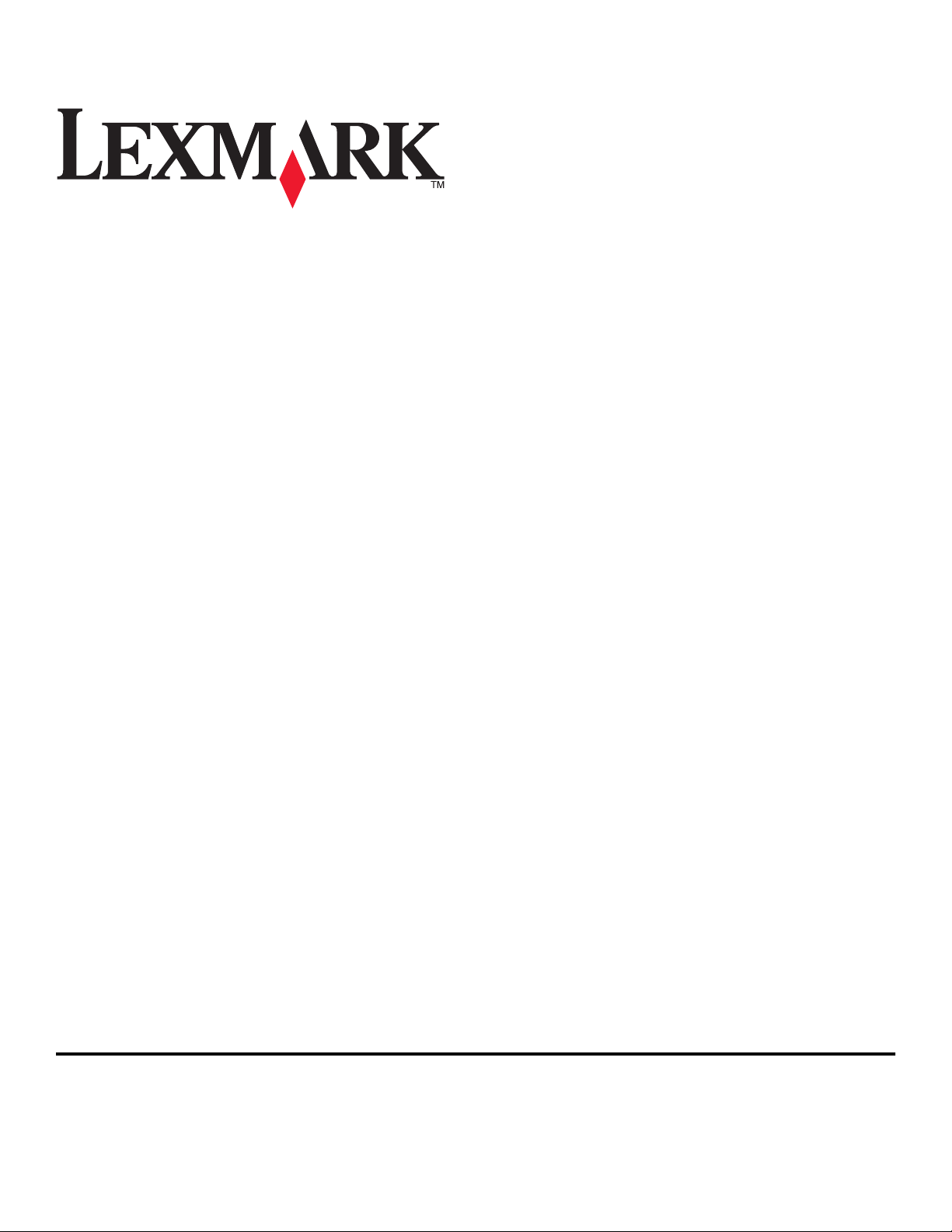
9500 Serisi All-In-One Kullanıcı Kılavuzu
2007 www.lexmark.com
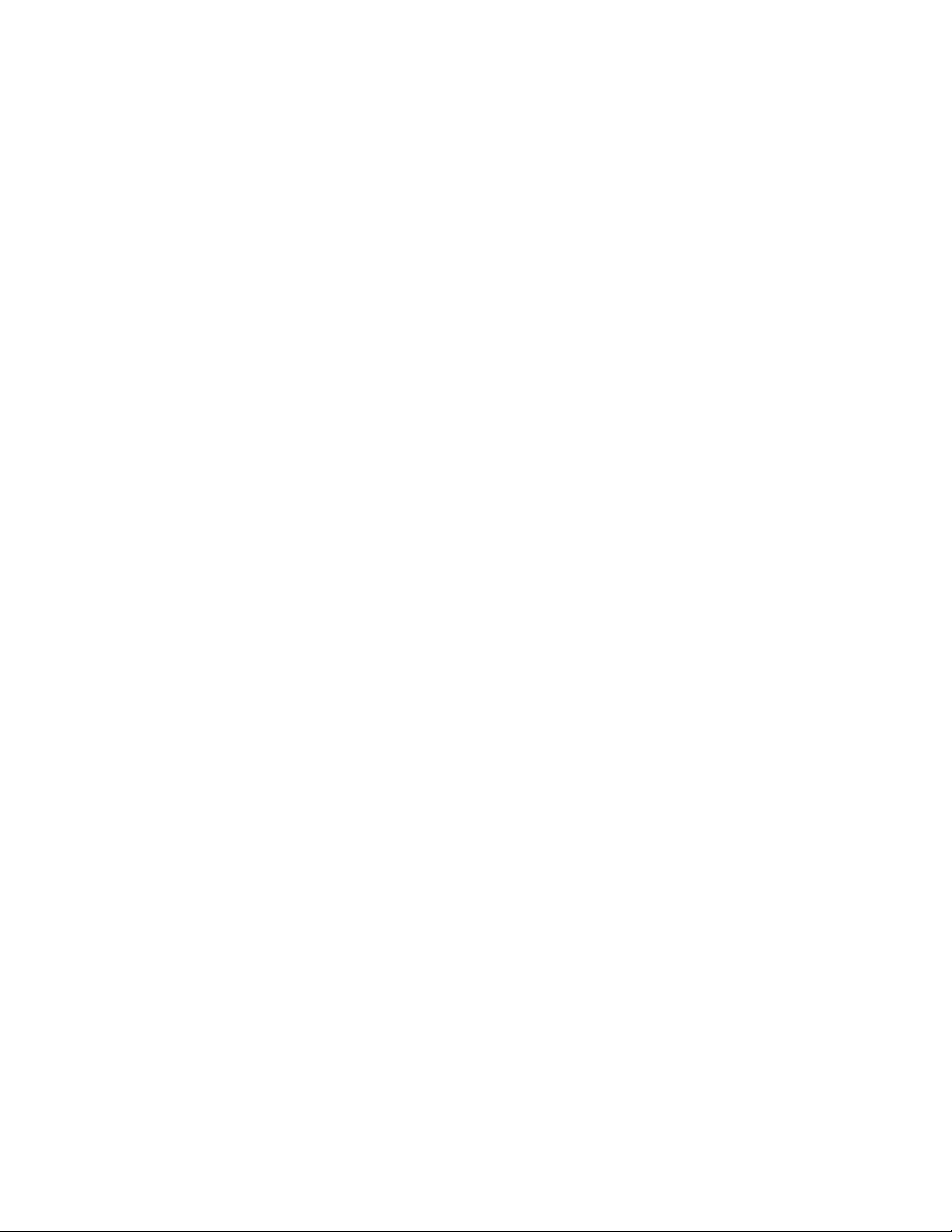
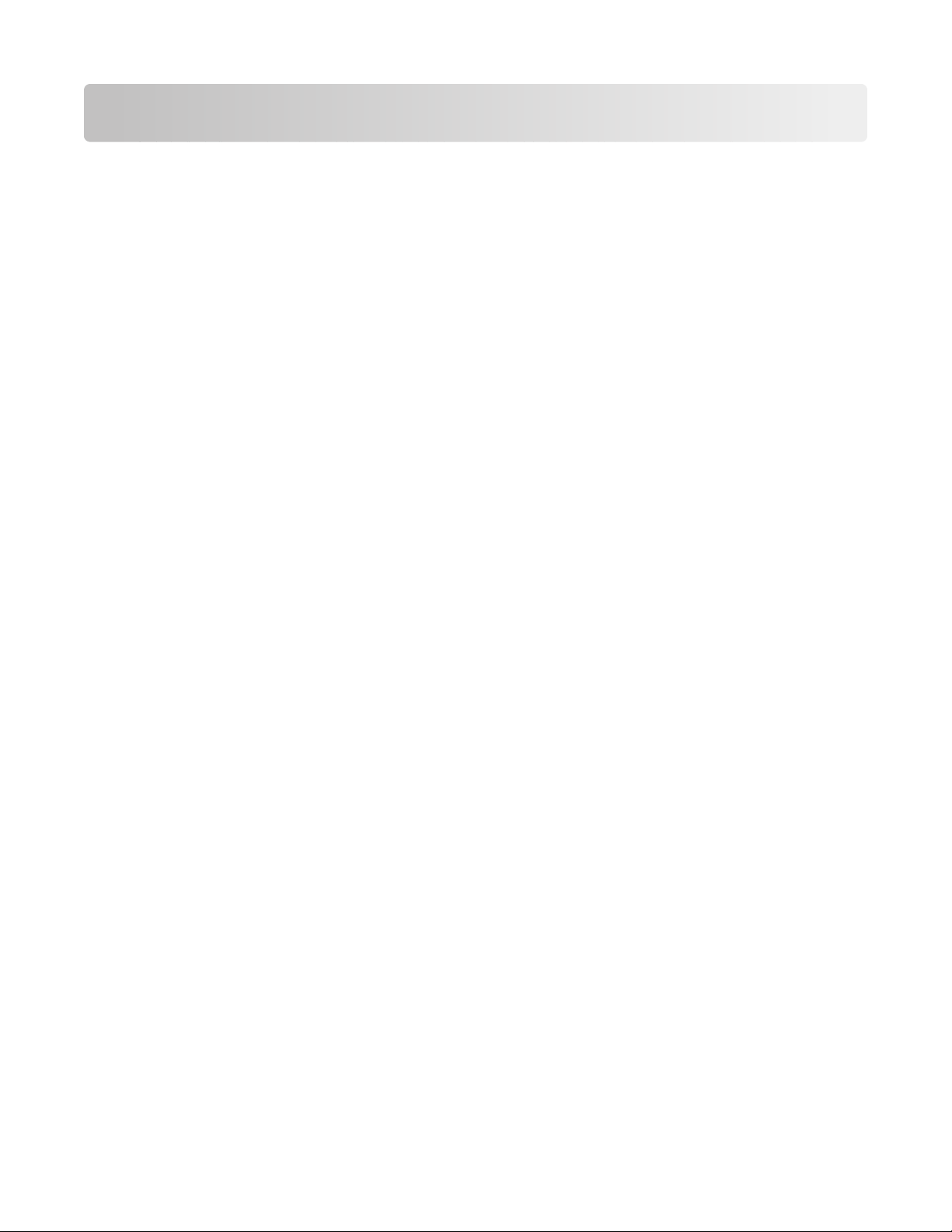
İçindekiler
Yazıcı hakkında bilgi bulma...............................................................15
Yazıcı hakkında bilgi bulma......................................................................................................15
İşletim sistemi bildirimi......................................................................19
İşletim sistemi bildirimi..............................................................................................................19
Güvenlik bilgileri.................................................................................20
Yazıcının kurulumu.............................................................................21
Kutu içeriğini denetleme...........................................................................................................21
Yazıcının parçalarını öğrenme.................................................................................................22
Yazıcıyı bir Windows işletim sisteminde kurma........................................................................26
İsteğe bağlı Tepsi 2'yi yükleme................................................................................................26
Yazıcıyı faks göndermeye hazır hale getirme..........................................................................28
Faks bağlantısı seçme ......................................................................................................................28
Doğrudan telefon prizine bağlama ....................................................................................................29
Almanya'da doğrudan telefon prizine bağlama .................................................................................30
Telefona bağlama .............................................................................................................................31
Telesekretere bağlama .....................................................................................................................32
Modemi olan bir bilgisayara bağlama................................................................................................34
RJ11 adaptörü kullanma ...................................................................................................................35
PBX üzerinden faks göndermek için ayarlar .....................................................................................38
Dijital telefon servisi kullanma ...........................................................................................................39
Bilgisayar olmadan Faks özelliğini kullanmak için yazıcıyı ayarlama................................................39
Kontrol panelini anlama............................................................................................................39
Kontrol panelini kullanma ..................................................................................................................39
Başka bir dilde hazırlanmış kontrol panelini monte etme .................................................................44
Rahatça görebilmek için ekranı ayarlama .........................................................................................45
Kontrol paneli menülerinde gezinme.................................................................................................45
Kurulum menüsünü anlama ..............................................................................................................46
Yazıcı yazılımını yükleme.........................................................................................................47
İsteğe bağlı XPS sürücüsünü yükleme (Yalnızca Windows Vista kullanıcılar için)..................47
Yazıcı yazılımını anlama..........................................................................................................48
Yazıcı sesli bildirim özelliğini açma veya kapatma...................................................................49
Güvenlik Bilgileri.......................................................................................................................50
Yazıcıyı ağa bağlama..........................................................................51
Ağ üzerinde çalıştırmaya genel bakış......................................................................................51
İçindekiler
3
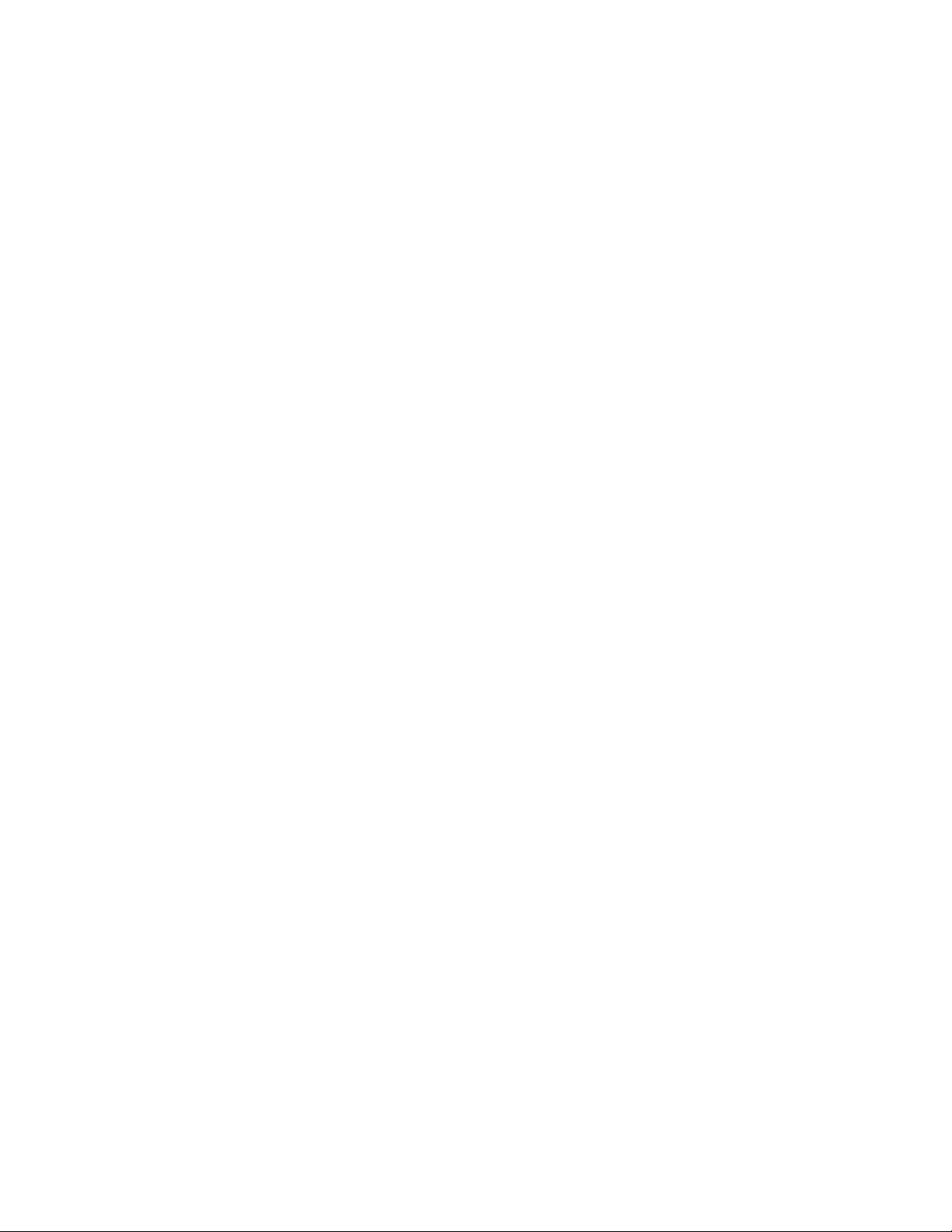
Yaygın ev ağı yapılandırmaları.................................................................................................51
Yazıcıyı ağ üzerinde çalıştırma................................................................................................54
Yazıcının kurulumu...................................................................................................................54
Ağ Kurulum menüsünü anlama................................................................................................55
Genel ağ bilgileri.......................................................................................................................56
IP adresi atama .................................................................................................................................56
IP adresi yapılandırma ......................................................................................................................57
IP adreslerini bulma ..........................................................................................................................57
MAC adresini bulma..........................................................................................................................57
Ağ kurulum sayfası yazdırma............................................................................................................58
Yazıcıyı ek ağ bilgisayarlarına kurma ...............................................................................................58
Uzak alt ağda bulunan yazıcı/yazıcı sunucusunu bulma ..................................................................59
Kablosuz ağ..............................................................................................................................59
Kablosuz ağ türleri ............................................................................................................................59
Yazıcıyı kablosuz bir ağa kurmak için gereken bilgiler......................................................................60
Yazıcıyı kablosuz ağ üzerinde kurma ...............................................................................................60
Wi-Fi gösterge ışığının renklerini yorumlama....................................................................................61
Yüklemeden sonra kablosuz ayarları değiştirme (Yalnızca Windows kullanıcıları) ..........................62
Sinyal gücünü bulma.........................................................................................................................62
Neden bir yükleme kablosuna ihtiyacım var?....................................................................................62
Kablolu ağ.................................................................................................................................62
Yazıcıyı kablolu (Ethernet) ağa kurma ..............................................................................................62
Ağ bağdaştırıcılarını kullanma ile ilgili ipuçları ..................................................................................63
Gelişmiş kablosuz kurulum.......................................................................................................63
Windows kullanarak özel kablosuz ağ oluşturma..............................................................................63
Windows kullanarak mevcut bir özel ağa yazıcı ekleme ...................................................................65
Bağlantılar arasında geçiş yapma............................................................................................65
Kablosuz ağ bağlantısıyla kablolu (Ethernet) ağ bağlantısı arasında geçiş yapma ..........................65
USB bağlantısıyla kablosuz ağ bağlantısı arasında geçiş yapma.....................................................66
USB bağlantısıyla kablolu (Ethernet) ağ bağlantısı arasında geçiş yapma ......................................67
Yazıcıyı doğrudan bilgisayara bağlama...................................................................................68
Yazıcıyı USB kablosuyla doğrudan bilgisayara bağlama ..................................................................68
Yazıcıyı Windows ortamında paylaştırma .........................................................................................69
Ağ yazıcısını el ile yapılandırma...............................................................................................70
Dahili yazdırma sunucusunu varsayılan fabrika ayarlarına sıfırlama.......................................70
Kağıt ve özgün belge yerleştirme.....................................................71
Tepsi 1'e farklı türlerde kağıt yükleme......................................................................................71
Tepsi 1'e Kağıt Yükleme ...................................................................................................................71
Tepsi 1 için kağıt kapasiteleri ............................................................................................................74
Tepsi 1'e zarf ya da 10 x 15 cm (4 x 6 in.) fotoğraf kağıdı yerleştirme..............................................75
Tepsi 1'e etiket yükleme....................................................................................................................78
İçindekiler
4
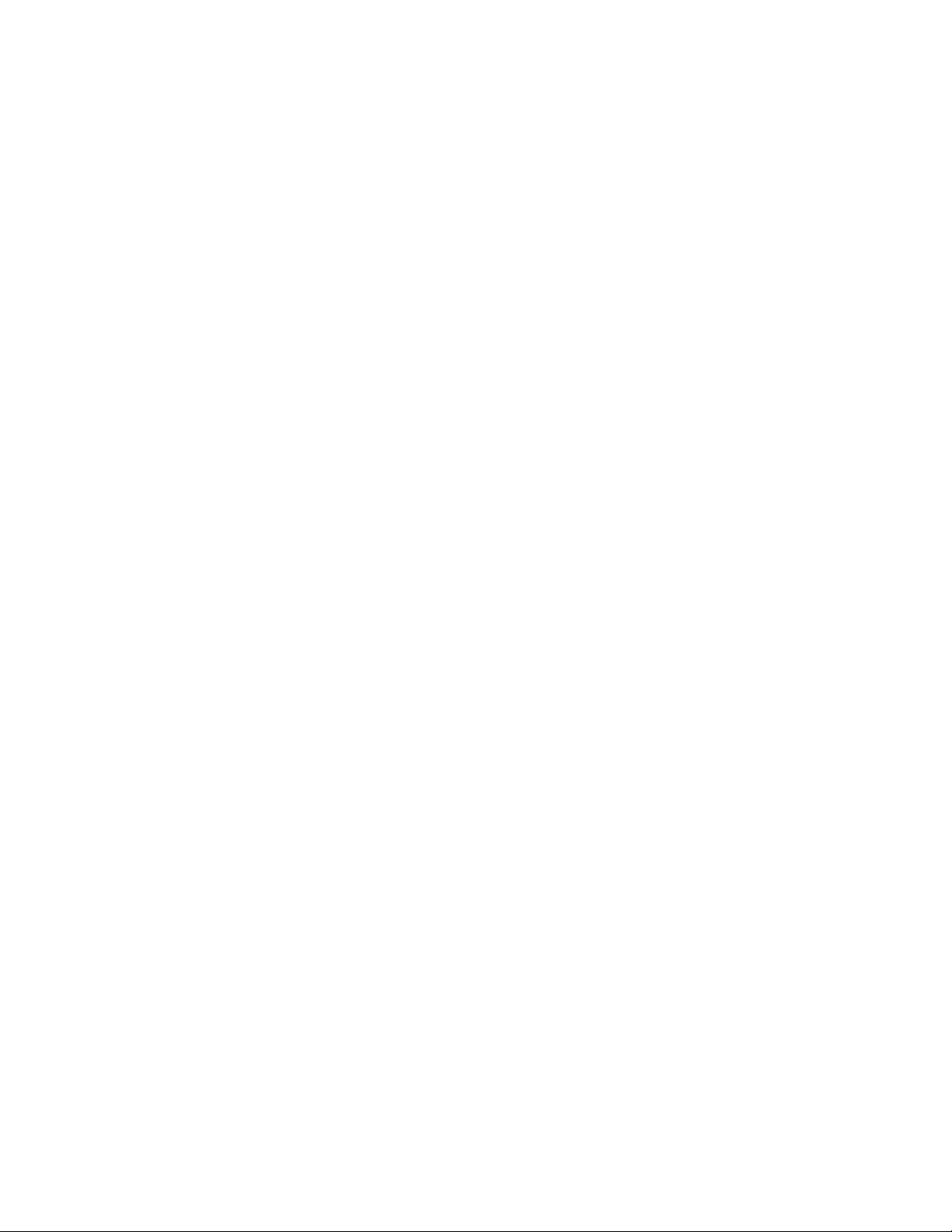
Tepsi 1'e kart yükleme ......................................................................................................................78
Tepsi 1'e asetat yükleme...................................................................................................................79
Mulaj kağıtlarını Tepsi 1'e yükleme ...................................................................................................79
Tepsi 1'e özel boyutlu kağıt yükleme ................................................................................................79
Tepsi 1'e afiş kağıdı yükleme ............................................................................................................80
Küçük ortam besleyicisini kullanma..........................................................................................80
Otomatik kağıt türü algılayıcısını kullanma...............................................................................81
İsteğe bağlı Tepsi 2'yi takma....................................................................................................81
Tepsi bağlantısını anlama ve kullanma....................................................................................84
İsteğe bağlı Tepsi 2 için kağıt kapasiteleri................................................................................85
Kağıt İşleme menüsünü anlama...............................................................................................86
Özgün belgeleri tarayıcı camına yerleştirme............................................................................87
Otomatik Belge Besleyici'ye özgün belgeleri yükleme.............................................................89
Yazdırma..............................................................................................91
Temel belgeleri yazdırma.........................................................................................................91
Belge yazdırma .................................................................................................................................91
Yazdırma Tercihleri sekmelerini kullanma ........................................................................................91
Web sayfası yazdırma.......................................................................................................................92
Web sayfasından fotoğraf veya görüntü yazdırma............................................................................92
Belgenin birden fazla kopyasını yazdırma ........................................................................................93
Harmanlanmış kopyalar yazdırma ....................................................................................................94
Önce son sayfayı yazdırma (ters sayfa sırası)..................................................................................95
Tek bir kağıda birden fazla sayfa yazdırma ......................................................................................95
Filigran kullanarak yazdırma .............................................................................................................96
Bellek kartındaki veya flash sürücüdeki belge dosyalarını yazdırma ................................................96
Yazdırma işlerini duraklatma.............................................................................................................97
Yazdırma işlerini iptal etme ...............................................................................................................97
Özel belgeleri yazdırma............................................................................................................97
Uyumlu özel kağıt türleri seçme ........................................................................................................97
Zarf yazdırma ....................................................................................................................................98
Kart yazdırma....................................................................................................................................98
Fotoğrafı poster olarak yazdırma ......................................................................................................99
Görüntüyü poster olarak yazdırma....................................................................................................99
Kitapçık yazdırma............................................................................................................................100
Kitapçık birleştirme..........................................................................................................................100
Özel boyutlu kağıda yazdırma.........................................................................................................101
Mulaj kağıdı yazdırma .....................................................................................................................101
Asetat yazdırma ..............................................................................................................................101
Afiş yazdırma ..................................................................................................................................102
Önlü arkalı yazdırma (dupleksleme).......................................................................................103
Çift taraflı yazdırma işlevini anlama ................................................................................................103
İçindekiler
5
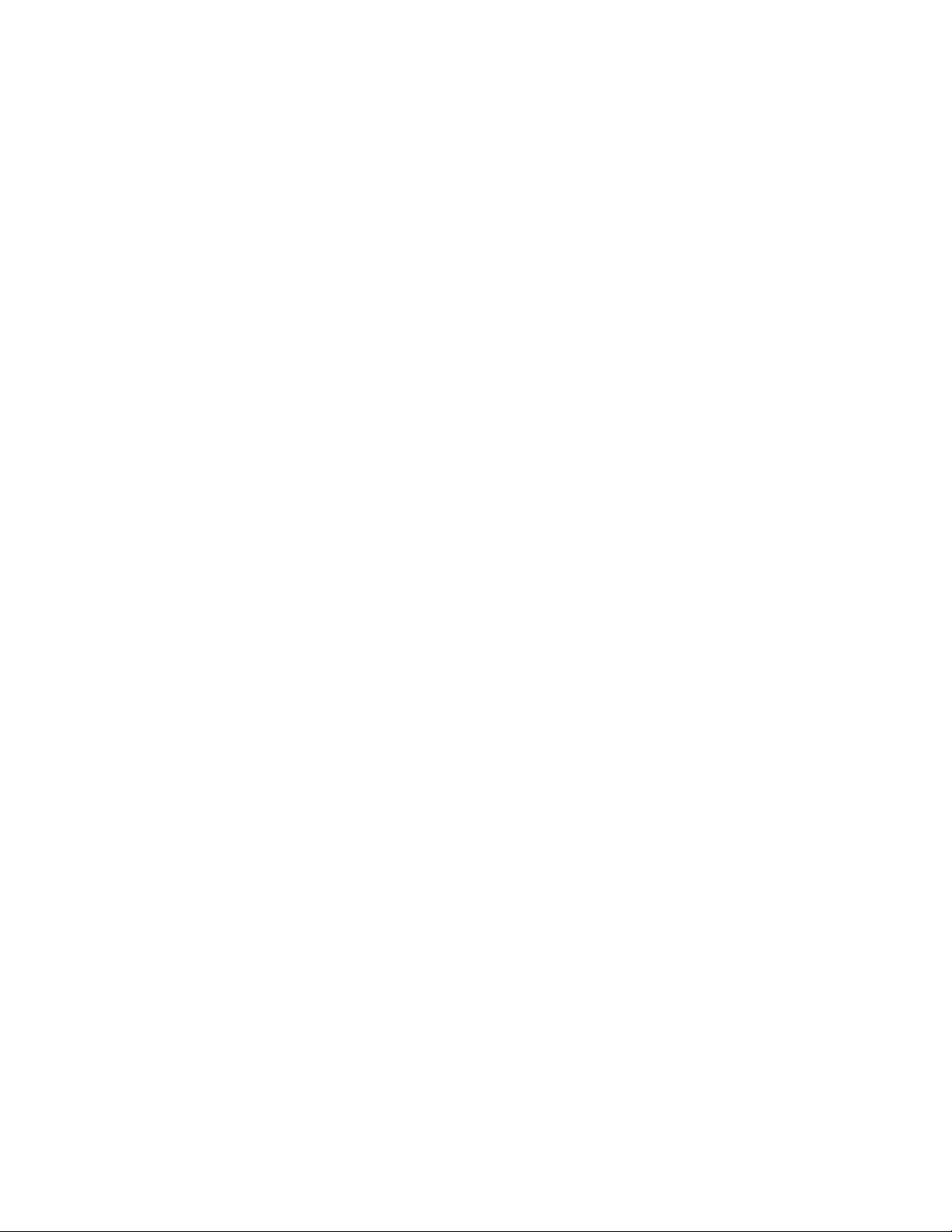
Otomatik olarak önlü arkalı yazdırma (dupleksleme) ......................................................................105
Elle önlü arkalı yazdırma (dupleksleme) .........................................................................................105
Yazıcı ayarlarını değiştirme....................................................................................................106
Yazdırma ayarlarını kaydetme ve silme ..........................................................................................106
Varsayılan Yazıcı Ayarları menüsünü anlama ................................................................................107
Yazıcı yazılımını varsayılan fabrika ayarlarına getirme...................................................................108
Dosya Yazdır Seçenekler menüsünü anlama .................................................................................109
Varsayılan fabrika ayarlarını geri yükleme ......................................................................................109
Ayarları kaydetme ...........................................................................................................................110
Bluetooth teknolojisini kullanarak yazdırma...........................................................................111
Bluetooth adaptörünü takma ...........................................................................................................111
Bluetooth modunu ayarlama ...........................................................................................................111
Bluetooth kullanarak yazdırma........................................................................................................112
Varsayılan Bluetooth Ayarları menüsünü anlama ...........................................................................113
Fotoğraflarla çalışma.......................................................................115
Fotoğraf alma ve yönetme......................................................................................................115
Bellek kartı takma............................................................................................................................115
Flash sürücü takma.........................................................................................................................116
Fotoğraf Kartı Modu menüsünü anlama..........................................................................................117
PictBridge Varsayılan Baskı Ayarları menüsünü anlama................................................................118
Fotoğraf Varsayılan Ayarları menüsünü anlama.............................................................................118
Kontrol panelini kullanarak fotoğrafları bellek aygıtından bilgisayara aktarma ...............................119
Bilgisayarı kullanarak bellek kartındaki tüm fotoğrafları aktarma ....................................................120
Bilgisayarı kullanarak bellek kartındaki seçili fotoğrafları aktarma ..................................................120
Bilgisayarı kullanarak CD veya flash sürücüdeki seçilen fotoğrafları aktarma ................................121
Fotoğrafları bellek aygıtından flash sürücüye aktarma ...................................................................121
Productivity Studio geçici dosyalar tercihlerini değiştirme...............................................................122
Productivity Studio aranan klasörler tercihlerini değiştirme.............................................................122
Productivity Studio kitaplık tercihlerini değiştirme ...........................................................................122
Productivity Studio aktarım ayarlarını değiştirme ............................................................................122
Fotoğraf düzenleme................................................................................................................123
Kontrol panelini kullanarak fotoğrafları düzenleme .........................................................................123
Fotoğraf Düzenleme Modu menüsünü anlama ...............................................................................124
Fotoğrafı kırpma..............................................................................................................................125
Fotoğraf döndürme..........................................................................................................................125
Fotoğrafın Çözünürlüğünü / Boyutunu değiştirme...........................................................................125
Tek-Tuşla Otomatik Düzeltme özelliğini fotoğrafa uygulama ..........................................................125
Fotoğraftaki kırmızı göz efektini azaltma.........................................................................................126
Fotoğrafı Bulanıklaştırma/Netleştirme.............................................................................................126
Fotoğraf geliştirme ..........................................................................................................................126
Yazdırma Tercihlerini kullanarak fotoğraf baskı kalitesini geliştirme ...............................................127
Fotoğrafın Tonunu / Parlaklığını değiştirme ....................................................................................128
Fotoğrafın ya da görüntünün Gama Değerini değiştirme ................................................................128
İçindekiler
6
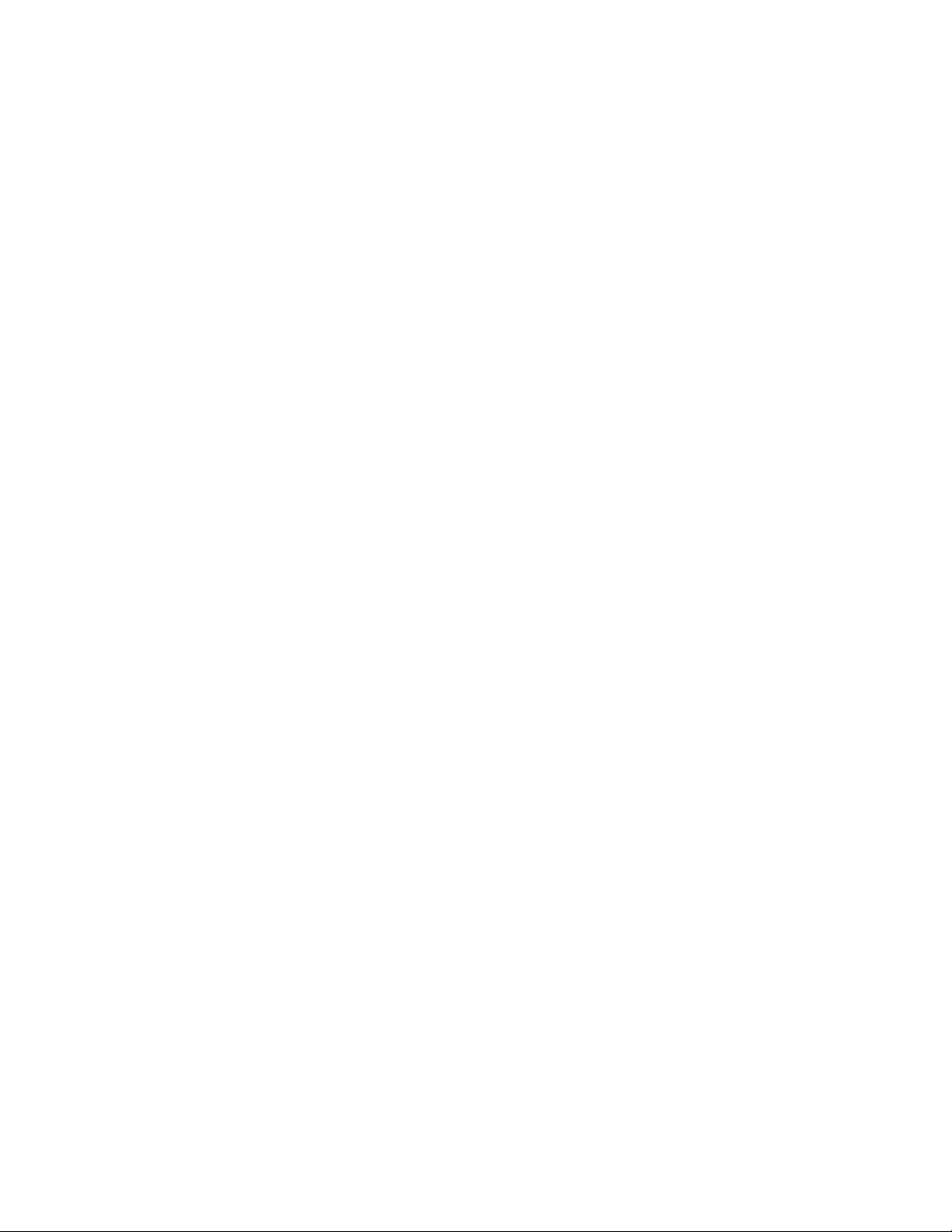
Fotoğraftaki benekleri giderme........................................................................................................128
Fotoğrafın Parlaklık / Kontrast ayarlarını değiştirme .......................................................................128
Fotoğrafa bir renk efekti uygulama..................................................................................................129
Fotoğrafın Poz ayarını değiştirme ...................................................................................................129
Fotoğraf, dergi veya gazetelerdeki dalgalı desenlerini giderme......................................................129
Fotoğraf yazdırma..................................................................................................................130
Fotoğraf veya seçili fotoğrafları yazdırmak .....................................................................................130
Bellek aygıtından tüm fotoğrafları yazdırma....................................................................................130
Prova sayfasını kullanarak bellek aygıtında kayıtlı fotoğrafları yazdırma .......................................131
PictBridge etkin dijital fotoğraf makinesinden fotoğraf yazdırma.....................................................132
DPOF özelliğini kullanarak fotoğrafları dijital fotoğraf makinesinden yazdırma ..............................133
Bilgisayar kullanarak CD'den veya çıkarılabilir depolama aygıtından fotoğrafları yazdırma...........134
Productivity Studio'dan fotoğrafları görüntüleme / yazdırma...........................................................135
Fotoğraf Paketleri Yazdırma ...........................................................................................................135
Fotoğraf Tebrik Kartları Yaratma.....................................................................................................135
Slayt gösterisi oluşturma........................................................................................................136
Slayt gösterisi oluşturma ve görüntüleme .......................................................................................136
Kontrol panelinde fotoğraflardan oluşan bir slayt gösterisi görüntüleme.........................................136
Kopyalama........................................................................................138
Kopyalama yapma..................................................................................................................138
Kopyalama Modu menüsünü anlama.....................................................................................138
Varsayılan kopyalama ayarlarını değiştirme..........................................................................139
Renkli veya siyah beyaz kopyalama yapma...........................................................................139
Kağıdın her iki yüzüne kopyalama (dupleksleme)..................................................................140
Fotoğrafları kopyalama...........................................................................................................141
Bilgisayarı kullanarak fotoğraf kopyalama..............................................................................141
Kopyalama kalitesini ayarlama...............................................................................................142
Kopyanın rengini açma veya koyulaştırma.............................................................................142
Kontrol panelini kullanarak kopyaları harmanlama.................................................................143
Resmi tek sayfada defalarca yazdırma..................................................................................144
Aynı kağıda birden fazla sayfa kopyalama (Aynı sayfada çoklu baskı)..................................145
Görüntü büyütme veya küçültme............................................................................................145
Kopyalama işini iptal etme......................................................................................................146
Tarama...............................................................................................147
Belge tarama..........................................................................................................................147
Tarama Modu menüsünü anlama..........................................................................................147
Varsayılan tarama ayarlarını değiştirme.................................................................................148
Bilgisayarı kullanarak belge tarama.......................................................................................149
İçindekiler
7
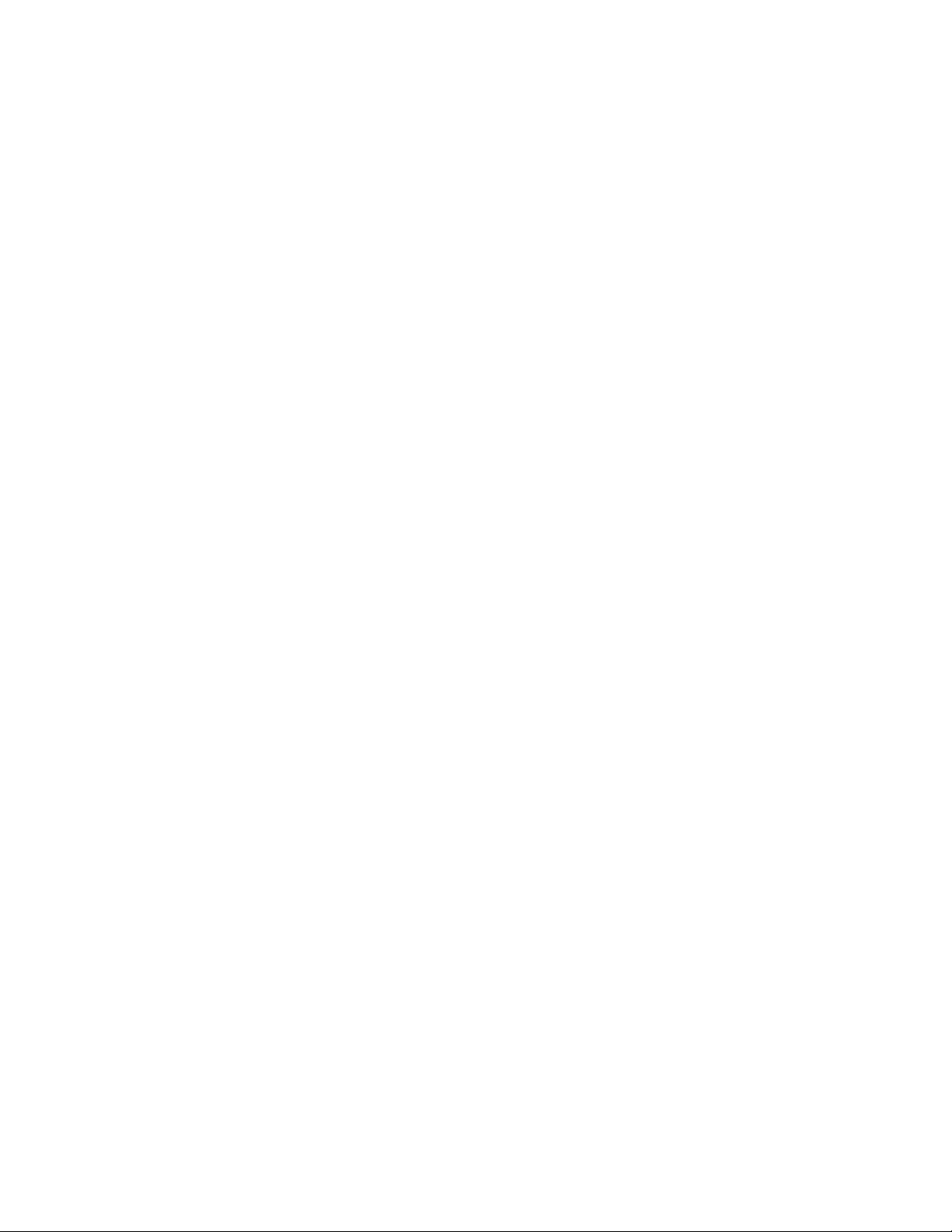
Metni düzenlemek üzere tarama............................................................................................149
Görüntüleri düzenlemek üzere tarama...................................................................................149
Belge ve Fotoğraflarla Çalış'a fotoğraf tarama.......................................................................150
Bilgisayarı kullanarak bir defada birden fazla fotoğraf tarama...............................................150
Renkli veya siyah beyaz tarama.............................................................................................151
Taranan bir öğeden PDF oluşturma.......................................................................................151
Bir tarama işini iptal etme.......................................................................................................152
Bilgisayarı kullanarak tarama ayarlarını özelleştirme.............................................................152
Kontrol panelini kullanarak ağdan bilgisayara tarama............................................................152
Taranan görüntüyü bilgisayara kaydetme..............................................................................153
Dergi veya gazetelerden net görüntü tarama.........................................................................154
Productivity Studio tarama ayarlarını değiştirme....................................................................154
E-posta mesajına dosya ekleme............................................................................................155
E-posta mesajına yeni taranan görüntü ekleme.....................................................................155
Belge ve görüntüleri e-posta ile göndermek üzere tarama.....................................................155
Productivity Studio e-posta ekranı tercihlerini değiştirme.......................................................156
Kontrol panelini kullanarak faks gönderme...................................157
Kontrol panelini kullanarak faks gönderme............................................................................157
Kontrol panelini kullanarak faks gönderme .....................................................................................157
Bir faks numarası girme ..................................................................................................................157
Görüşme sırasında faks gönderme (Sürekli Arama).......................................................................159
Önceden programlanan bir zamanda toplu faks gönderme ............................................................160
Kontrol panelini kullanarak faks alma.....................................................................................161
Elle faks alma..................................................................................................................................161
Otomatik olarak faks alma...............................................................................................................161
Otomatik Yanıtla Özelliğini Açık Olarak Ayarlama ..........................................................................162
Kontrol panelinden Arayan Kimliği'ni kullanma ...............................................................................162
Telesekreterle faks alma .................................................................................................................162
Faks iletme......................................................................................................................................163
Kağıdın her iki tarafına faks yazdırma.............................................................................................163
Kontrol panelini kullanarak çevirme ayarlarını özelleştirme...................................................164
Faks Modu menüsünü anlama........................................................................................................164
Faks Ayarları menüsünü anlama ....................................................................................................164
Kontrol paneli telefon defterini kullanma .........................................................................................168
Çevirme öneki ayarlama .................................................................................................................169
Benzersiz zil sesini ayarlama ..........................................................................................................169
PBX üzerinden faks göndermek için ayarlar ...................................................................................170
Otomatik olarak faks almadan önce zil sesi sayısını ayarlama .......................................................170
Kontrol panelini kullanarak faksları yönetme..........................................................................171
İçindekiler
8
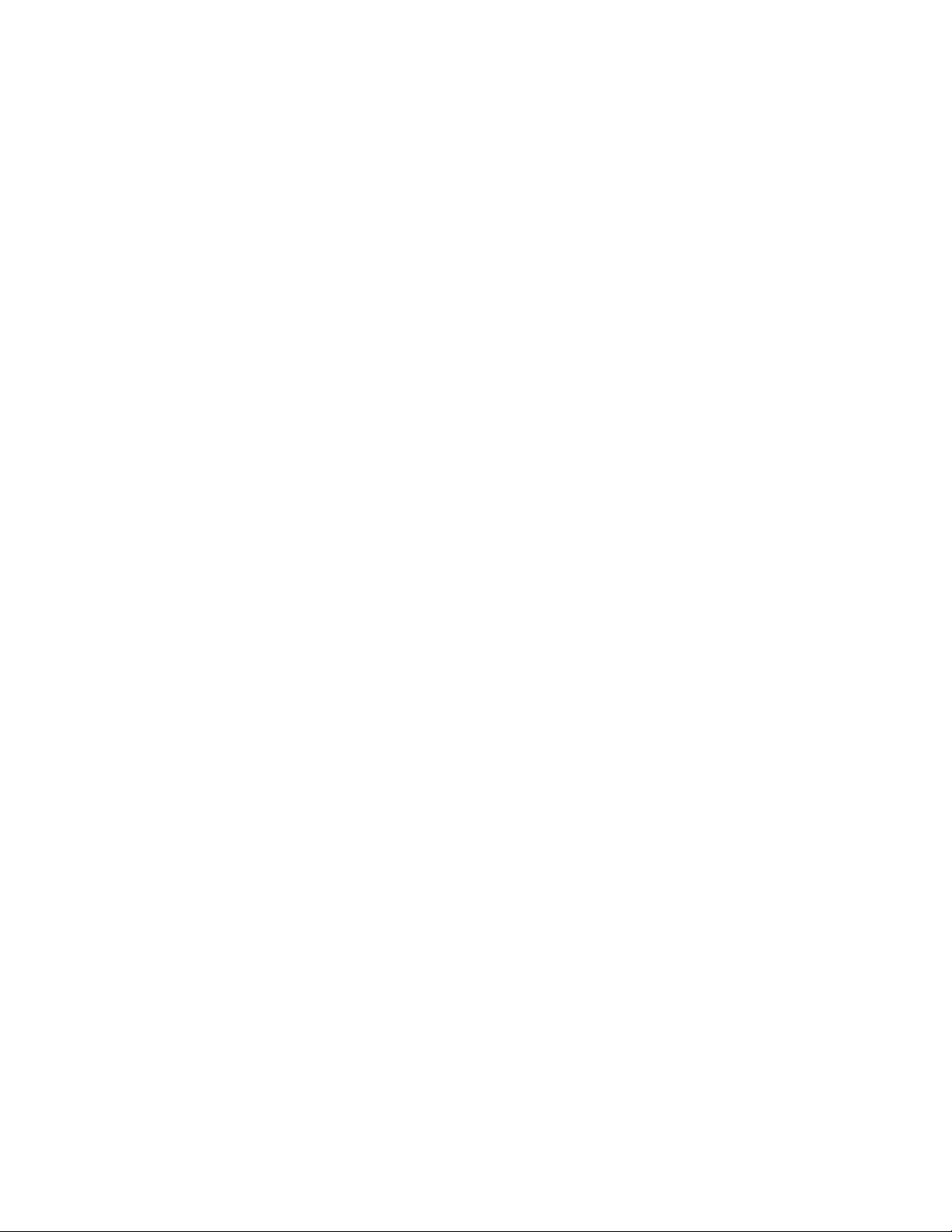
Faks alt bilgisini ayarlama ...............................................................................................................171
Kontrol panelini kullanarak faks kapak sayfasını oluşturma............................................................171
Faks etkinlik raporlarını yazdırma ...................................................................................................172
Faks Ayarları Listesini Yazdırma.....................................................................................................172
Faks ayarlarına istenmeyen değişiklikler yapılmasını engelleme ...................................................172
Gereksiz faksları engelleme............................................................................................................173
Bilgisayarı kullanarak faks gönderme ve alma..............................175
Bilgisayarı kullanarak faks gönderme.....................................................................................175
Yazılımı kullanarak faks gönderme .................................................................................................175
Faks Çözümleri Yazılımını kullanarak faks gönderme ve yönetme ................................................175
Bilgisayarı kullanarak faks alma.............................................................................................177
Otomatik olarak faks alma...............................................................................................................177
Elle faks yanıtlama kodu kurma ......................................................................................................177
Yazılımdaki Arayan Kimliği'ni kullanma...........................................................................................177
Faks iletme......................................................................................................................................178
Bilgisayarı kullanarak çevirme ayarlarını özelleştirme............................................................178
Bilgisayar telefon defterini kullanma................................................................................................178
Telefon defterine kişi ekleme ..........................................................................................................179
Çevirme öneki ayarlama .................................................................................................................179
Benzersiz zil sesini ayarlama ..........................................................................................................179
Otomatik olarak faks almadan önce zil sesi sayısını ayarlama .......................................................180
Hızlı Arama Özelliğini Ayarlama......................................................................................................180
Bilgisayarı kullanarak faksları yönetme..................................................................................181
Faks Ayarları Programı’nı kullanarak ayarları özelleştirme.............................................................181
Faks kapak sayfasında kullanıcı bilgisini değiştirme .......................................................................183
Faks etkinlik raporlarını yazdırma ...................................................................................................183
Gereksiz faksları engelleme............................................................................................................183
Yazıcının bakımı................................................................................184
Bakım menüsünü anlama.......................................................................................................184
Yazıcı kartuşlarını takma........................................................................................................184
Kullanılmış yazıcı kartuşunu çıkarma.....................................................................................186
Yazıcı kartuşlarını doldurma...................................................................................................186
Orijinal Lexmark yazıcı kartuşları kullanma............................................................................186
Baskı kalitesini artırma...........................................................................................................187
Yazıcı kartuşlarını hizalama...................................................................................................187
Kartuş püskürtme uçlarını temizleme.....................................................................................188
Yazıcı kartuşu püskürtme uçlarını ve temas noktalarını silme...............................................188
Yazıcı kartuşlarını koruma......................................................................................................189
Yazıcı
yı Tepsi 2 tabanından ayırma.......................................................................................190
İçindekiler
9
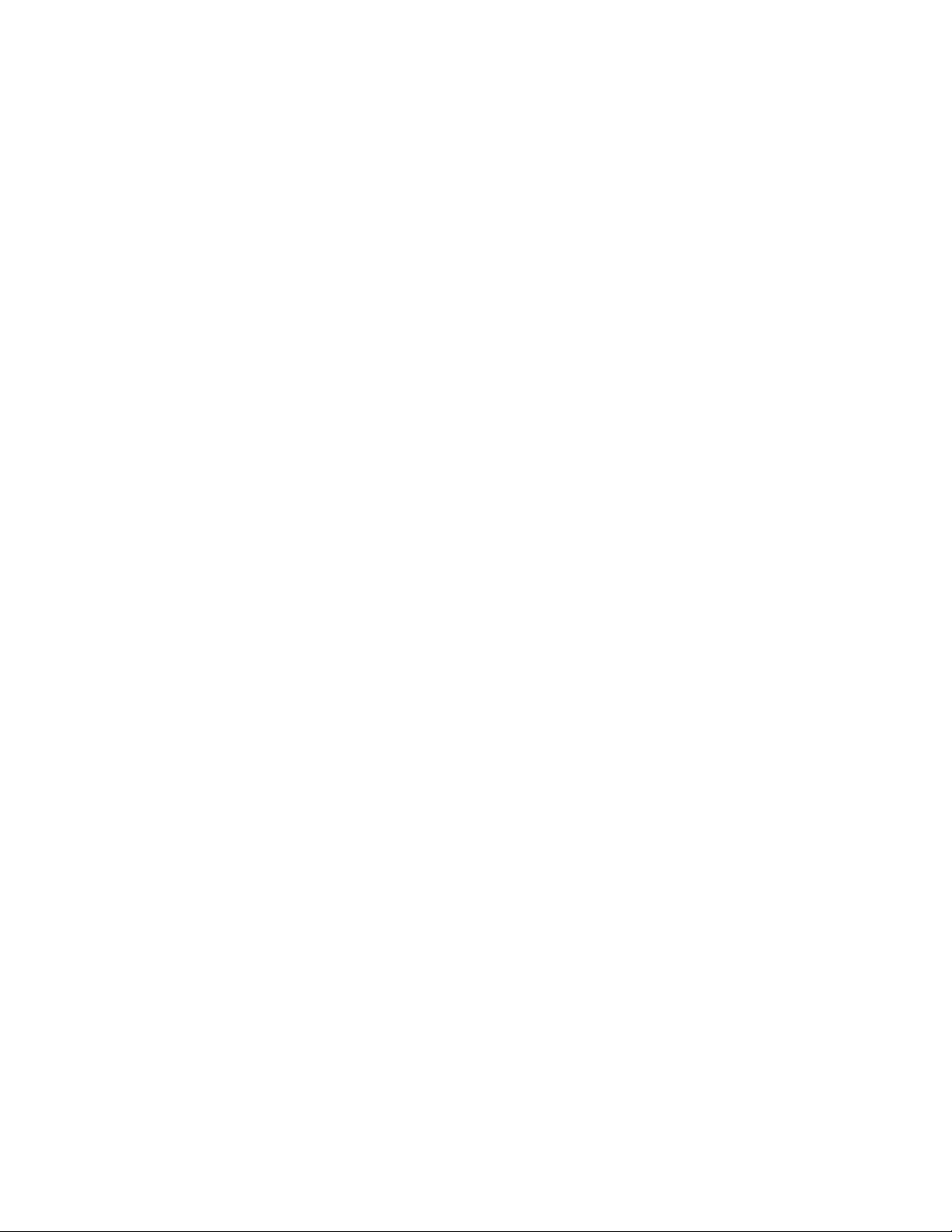
Tarayıcı camını temizleme.....................................................................................................190
Yazıcının dışını temizleme.....................................................................................................190
Sarf malzemesi sipariş etme..................................................................................................191
Yazıcı kartuşu sipariş etme .............................................................................................................191
Kağıt ve diğer sarf malzemelerini sipariş etme ...............................................................................191
Sorun Giderme..................................................................................193
Kurulum sorunlarını giderme..................................................................................................193
Ekranda yanlış dil görüntüleniyor ....................................................................................................193
Güç düğmesi ışığı yanmıyor ...........................................................................................................193
Yazılım yüklenmiyor ........................................................................................................................194
Sayfa yazdırılmıyor .........................................................................................................................195
Yazıcı iletişim sorunlarını giderme ..................................................................................................197
Uyarı düzeylerini anlama.................................................................................................................197
Yazılımı kaldırıp yeniden yükleme ..................................................................................................197
USB bağlantı noktasını etkinleştirme ..............................................................................................198
Bağlantı noktası ayarını denetleme.................................................................................................198
Tepsi 2 düzgün çalışmıyor ..............................................................................................................198
Ağ sorunlarını giderme...........................................................................................................199
Kablosuz ağ sorunlarını giderme ....................................................................................................199
Genel ağ sorunlarını giderme..........................................................................................................203
Yazıcının bağlantı noktalarını denetleme........................................................................................206
Ağ adınızı denetleme ......................................................................................................................207
Erişim noktasına ping komutu gönderme .......................................................................................207
Yazıcıya ping mesajı gönderme......................................................................................................208
Kablosuz Yapılandırma Programı'nı çalıştırma ...............................................................................208
Yazdırma sorunlarını giderme................................................................................................209
PictBridge etkin dijital fotoğraf makinesi kullanırken, kısmi 4 x 6 inç (10 x 15 cm) fotoğraf
baskıları.......................................................................................................................................209
Baskı kalitesini artırma ....................................................................................................................210
Düşük metin ve grafik kalitesi..........................................................................................................210
Sayfa kenarlarında baskı kalitesi düşük..........................................................................................211
Yazdırma hızı düşük .......................................................................................................................213
Otomatik iki taraflı yazdırma sırasında mürekkep bulaşması..........................................................213
Kısmi belge veya fotoğraf baskıları .................................................................................................214
Fotoğraflardaki lekeler veya çizikler ................................................................................................214
Yazıcı kartuşlarını denetleme..........................................................................................................214
Mürekkep düzeyleri yanlış görünüyor .............................................................................................215
Mürekkep düzeyleri çok çabuk düşüyor ..........................................................................................215
Boş veya yanlış sayfa yazdırılıyor...................................................................................................215
Çıktıdaki karakterler olmas
Çıktıdaki renkler soluk veya ekrandaki renklerden farklı .................................................................216
Parlak fotoğraf kağıdı veya asetatlar birbirine yapışıyor .................................................................217
ı gerektiği gibi değil veya eksik .............................................................216
İçindekiler
10
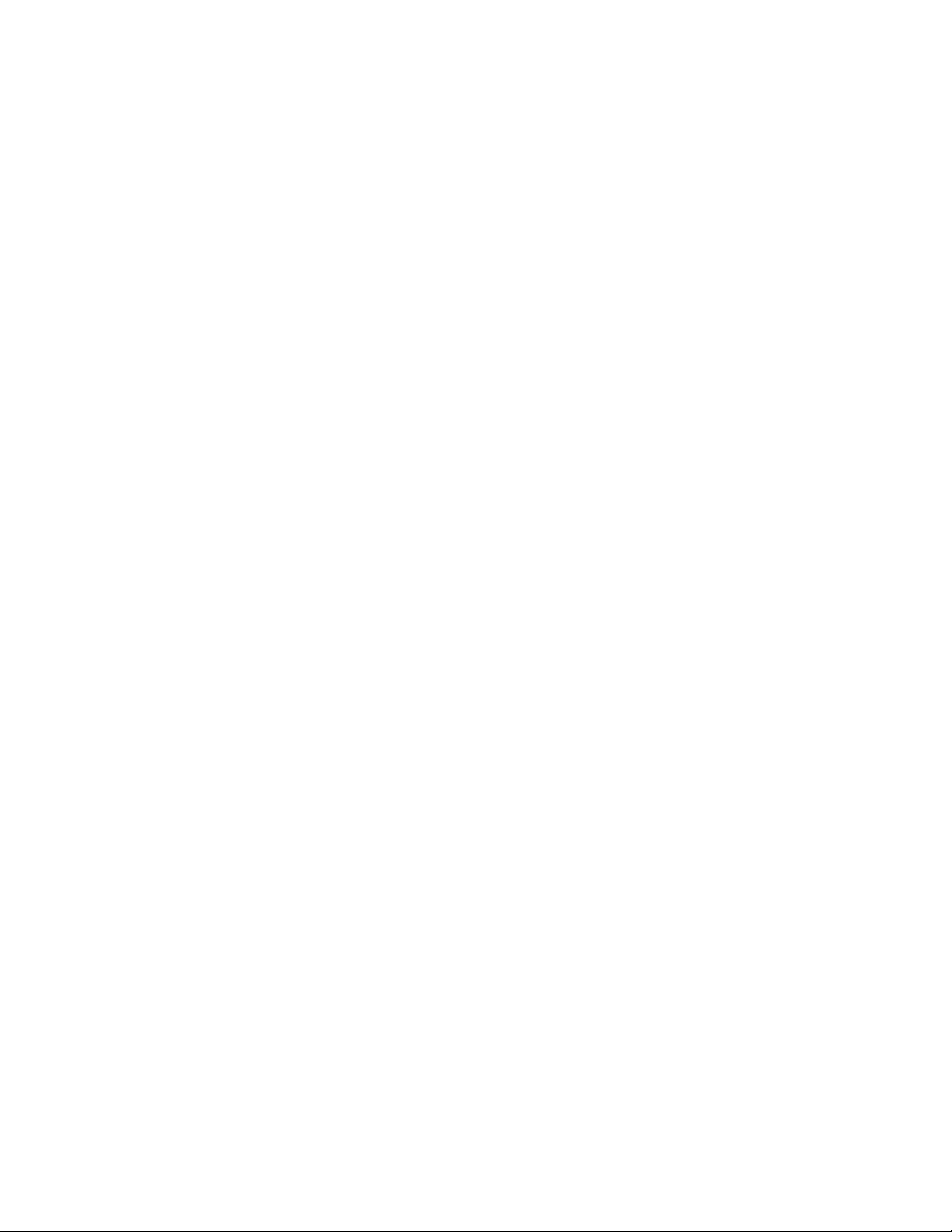
Sayfa farklı yazı tipleriyle yazdırılıyor ..............................................................................................217
Yazdırılan belge çok koyu veya lekeli .............................................................................................218
Karakterler düzgün yazdırılmıyor veya düzgün hizalanmıyor .........................................................218
Çıktılarda bant şeklinde açık ve koyu yazdırılmış bölümler var ......................................................219
Asetat veya fotoğraflarda beyaz çizgiler var ...................................................................................219
Dikey, düz çizgiler düzgün değil ......................................................................................................220
Grafiklerde veya düz siyah alanlarda beyaz çizgiler görüntüleniyor ...............................................220
Yazıcının durumunu denetleme ......................................................................................................221
Ayarlar kaydedilmedi.......................................................................................................................221
Yazıcının hazır olup olmadığını kontrol etme..................................................................................222
Yazı tipi sorunlarını çözme..............................................................................................................222
Yazıcı başka bir işi yazdırmakla meşgul .........................................................................................223
Durum olarak Hazır veya Meşgul görüntüleniyor ............................................................................223
nama sayfası yazdırma................................................................................................................224
Sı
Sınama sayfası yazdırılamıyor........................................................................................................224
Harici yazıcı sunucusu çalışmıyor...................................................................................................225
Harici yazıcı sunucusunu kaldırma .................................................................................................225
Kablo bağlı değil, gevşek veya zarar görmüş .................................................................................225
Yazıcının fişi takılı fakat yazdırmıyor...............................................................................................226
Yazıcı Dosya'ya yazdırmaya çalışıyor.............................................................................................226
Yazıcı eşler arası ağ üzerinden bilgisayarlarla iletişim kuramıyor...................................................226
Yazıcı bilgisayarla iletişim kuramıyor ..............................................................................................228
Kopyalama, tarama veya faks işleminde sorun...............................................................................228
ş yazıcı bağlı ...........................................................................................................................228
Yanlı
Yazıcı yazılımını güncelleme ..........................................................................................................229
İki yönlü iletişim kurulmadı ..............................................................................................................229
Düşük kalite veya hatalı çıktı sorunları............................................................................................229
PictBridge kullanılarak dijital fotoğraf makinesinden yazdırılamıyor ...............................................230
Bluetooth özelliği etkin aygıttan yazdırılamıyor ...............................................................................230
Kağıt sıkışması ve yanlış besleme sorunlarını giderme.........................................................231
Kağıt sıkışmalarını giderme ve önleme...........................................................................................231
Önlü arkalı ünite düzgün çalışmıyor................................................................................................232
Desteklenmeyen Kağıt Boyutu / Desteklenmeyen Kağıt Türü ........................................................232
Elle Önlü Arkalı Yazdırma ...............................................................................................................232
Yazıcıda kağıt sıkışması .................................................................................................................233
Kağıt ya da özel ortamların yanlış beslenmesi................................................................................233
Yazıcı kağıt, zarf ya da özel ortam almıyor .....................................................................................234
Afiş kağıdı sıkışmaları .....................................................................................................................235
Kağıt sıkışmaya devam ediyor ........................................................................................................235
Otomatik Belge Besleyicisi'nde (ADF) kağıt sıkışması
Önlü arkalı ünitesinde kağıt sıkışması ............................................................................................237
Tepsi 1 veya isteğe bağlı Tepsi 2'de kağıt sıkışması ......................................................................238
Küçük ortam besleyicide kağıt sıkışması ........................................................................................239
....................................................................236
Bellek kartı sorunlarını giderme..............................................................................................240
İçindekiler
11
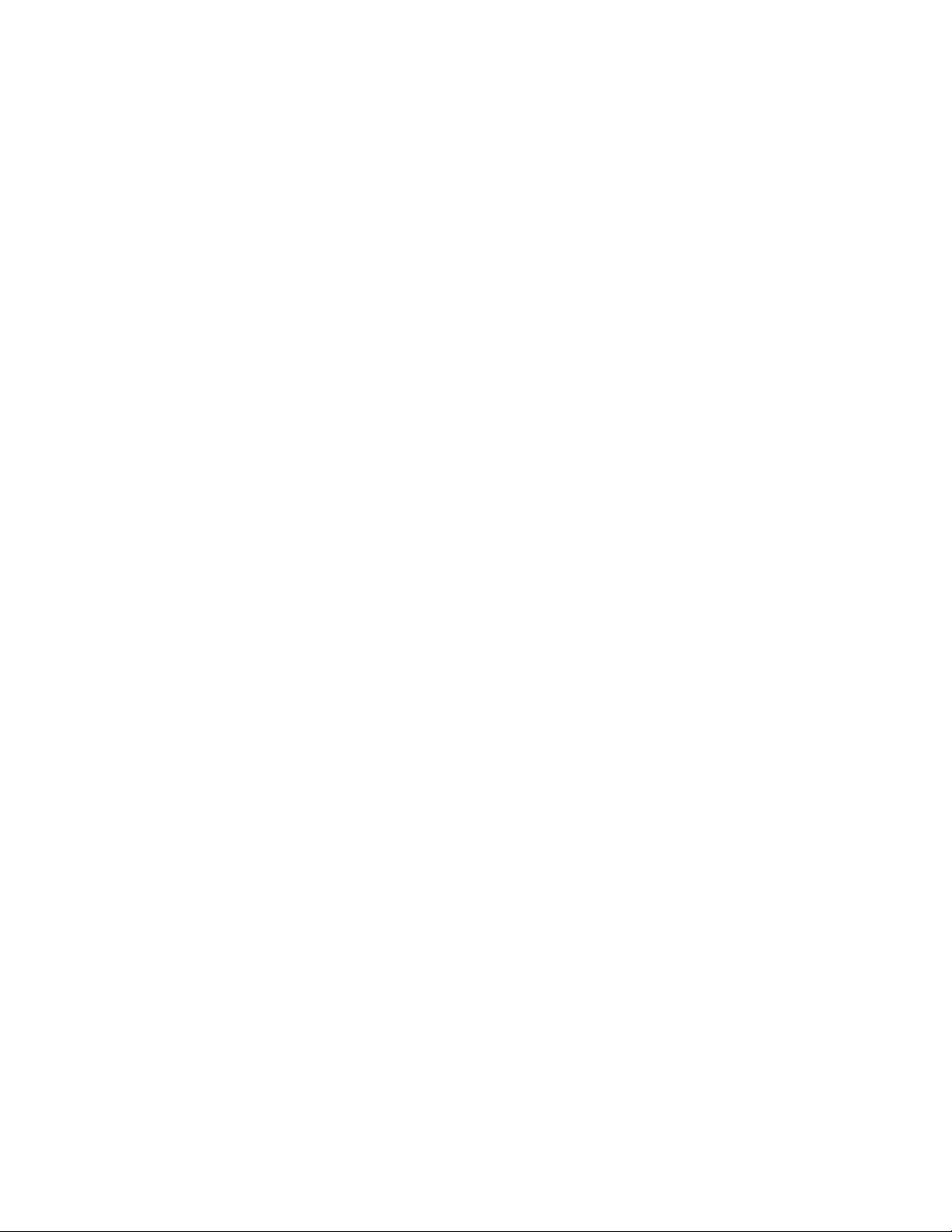
Bellek kartı takılamıyor....................................................................................................................240
Bellek kartı takıldığında bir şey olmuyor .........................................................................................241
Bellek kartındaki veya çıkarılabilir sürücüdeki belgeler yazdırılamıyor ...........................................242
Kopyalama sorunlarını giderme..............................................................................................242
Fotokopi cihazı yanıt vermiyor ........................................................................................................242
Tarayıcı birimi kapanmıyor..............................................................................................................243
Kötü kopya kalitesi ..........................................................................................................................243
Kopyalanan öğe ile özgün öğe eşleşmiyor......................................................................................244
Kısmi belge veya fotoğraf kopyaları ................................................................................................244
Tarama sorunlarını giderme...................................................................................................244
Tarayıcı yanıt vermiyor....................................................................................................................244
Tarama başarılı değil ......................................................................................................................245
Tarama işlemi çok uzun sürüyor ya da bilgisayarı donduruyor .......................................................245
Taranmış görüntüde kötü kalite.......................................................................................................246
Kısmi belge veya fotoğraf taramaları ..............................................................................................247
Ağ üzerinden bilgisayara taranamıyor.............................................................................................247
Faks sorunlarını giderme........................................................................................................247
Faks alınıp gönderilemiyor ..............................................................................................................247
Faks gönderilebiliyor, ancak alınamıyor ..........................................................................................249
Faks alabiliyor, ancak gönderemiyor...............................................................................................250
Yazıcı boş faks alıyor ......................................................................................................................251
Alınan faksın baskı kalitesi düşük ...................................................................................................252
Arayan Kimliği bilgisi görüntülenmiyor ............................................................................................253
Faks Hatası .....................................................................................................................................253
Uzak Faks Hatası ............................................................................................................................253
Telefon Hattı Meşgul .......................................................................................................................254
Telefon Hattı Hatası ........................................................................................................................255
Bağlantı Kurulamadı........................................................................................................................255
Desteklenmeyen Kağıt Boyutu........................................................................................................256
Desteklenmeyen Faks Modu ..........................................................................................................256
Yanıt Yok.........................................................................................................................................257
Dönüştürme hatası ..........................................................................................................................257
Dönüştürme Başarısız.....................................................................................................................258
Yazıcı ekranındaki hata mesajları..........................................................................................258
Hizalama Hatası ..............................................................................................................................258
Kartuş Hatası (1102, 1203, 1204 veya 120F) .................................................................................259
Siyah Mürekkep Az/Renkli Mürekkep Az/Fotoğraf Mürekkebi Az ...................................................259
Taşıyıcı Sıkışmasını Giderin ...........................................................................................................260
Kapak Açık ......................................................................................................................................260
Hata 1104........................................................................................................................................260
Sol Kartuş Hatası/Sağ Kartuş Hatası ..............................................................................................260
Sol Kartuş Yanlış/Sağ Kartuş Yanlış...............................................................................................261
Sol Kartuş Takılı Değil/Sağ Kartuş Takılı Değil...............................................................................261
Bellek Hatası ...................................................................................................................................261
İçindekiler
12
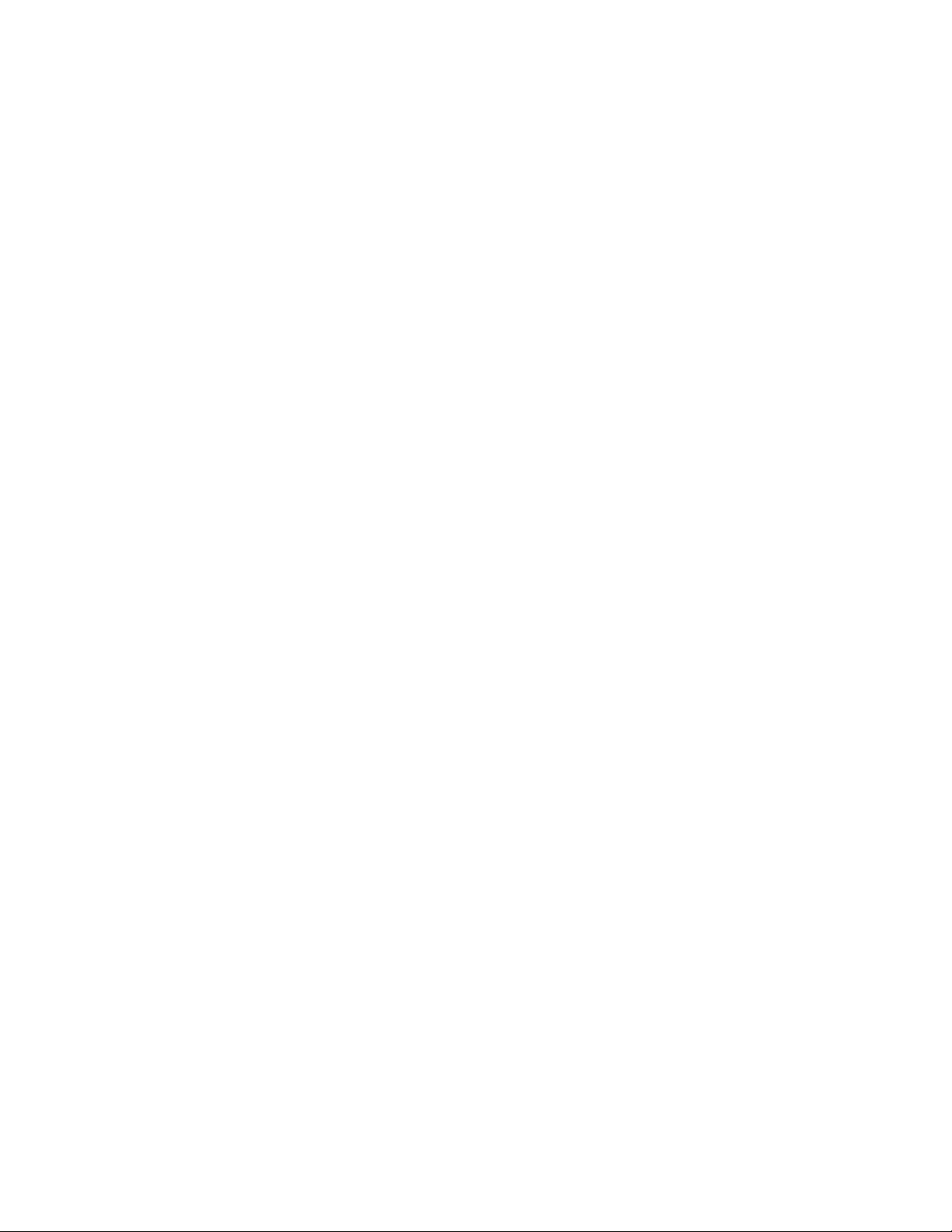
Prova kağıdı algılanamadı ..............................................................................................................262
Prova sayfası bilgisi yok..................................................................................................................262
Geçerli bir fotoğraf dosyası algılanmadı..........................................................................................262
Kağıt Boyutu/Türü hatası ................................................................................................................262
Kağıt veya Fotoğraf Boyutu hatası ..................................................................................................262
PictBridge İletişim Hatası ................................................................................................................262
Lütfen fotoğraf makinesi kartını çıkarın. ..........................................................................................263
Bazı fotoğraflar ana makine tarafından silindi. ................................................................................263
Bellek kartı okunurken sorunla karşılaşıldı......................................................................................263
Kağıt Yükleme Hatası .....................................................................................................................263
Kağıt Tepsisi Çıkarıldı .....................................................................................................................263
Yazıcı Taşıyıcıs
Prova Kağıdı Hatası ........................................................................................................................263
Kağıt Uyuşmazlığı ...........................................................................................................................264
ı Durması ...............................................................................................................263
Bilgisayar ekranındaki hata mesajları.....................................................................................264
Hata mesajlarını silme.....................................................................................................................264
Sol/Sağ Kartuş Takılı Değil .............................................................................................................265
İletişim kurulamıyor .........................................................................................................................265
Genel Yazdırma Sorunu..................................................................................................................265
Mürekkep Düzeyi Düşük .................................................................................................................265
Bellek Dolu ......................................................................................................................................266
Yazdırma hatasını giderme .............................................................................................................266
Bellek kartında desteklenmeyen dosya türleri bulundu...................................................................266
Kağıt Sıkışması ...............................................................................................................................266
Birden Fazla All-In-One bulundu .....................................................................................................266
Dosya Yazdırma Hatası ..................................................................................................................267
Kağıt Bitti.........................................................................................................................................267
Geçersiz Aygıt.................................................................................................................................267
TWAIN algılanmadı .........................................................................................................................267
TWAIN Sürücüsü Seçme ................................................................................................................268
Faks Çözümleri Yazılımı yazdırma sürücüsü yüklü değil ................................................................268
Bildirimler..........................................................................................269
Ürün bilgileri............................................................................................................................269
Sürüm bildirimi........................................................................................................................269
Radyo ürünleri için Avrupa EC direktifi uyumluluk bildirgesi..................................................270
Güç tüketimi............................................................................................................................273
Ağ sözlüğü........................................................................................280
Dizin...................................................................................................282
İçindekiler
13 14
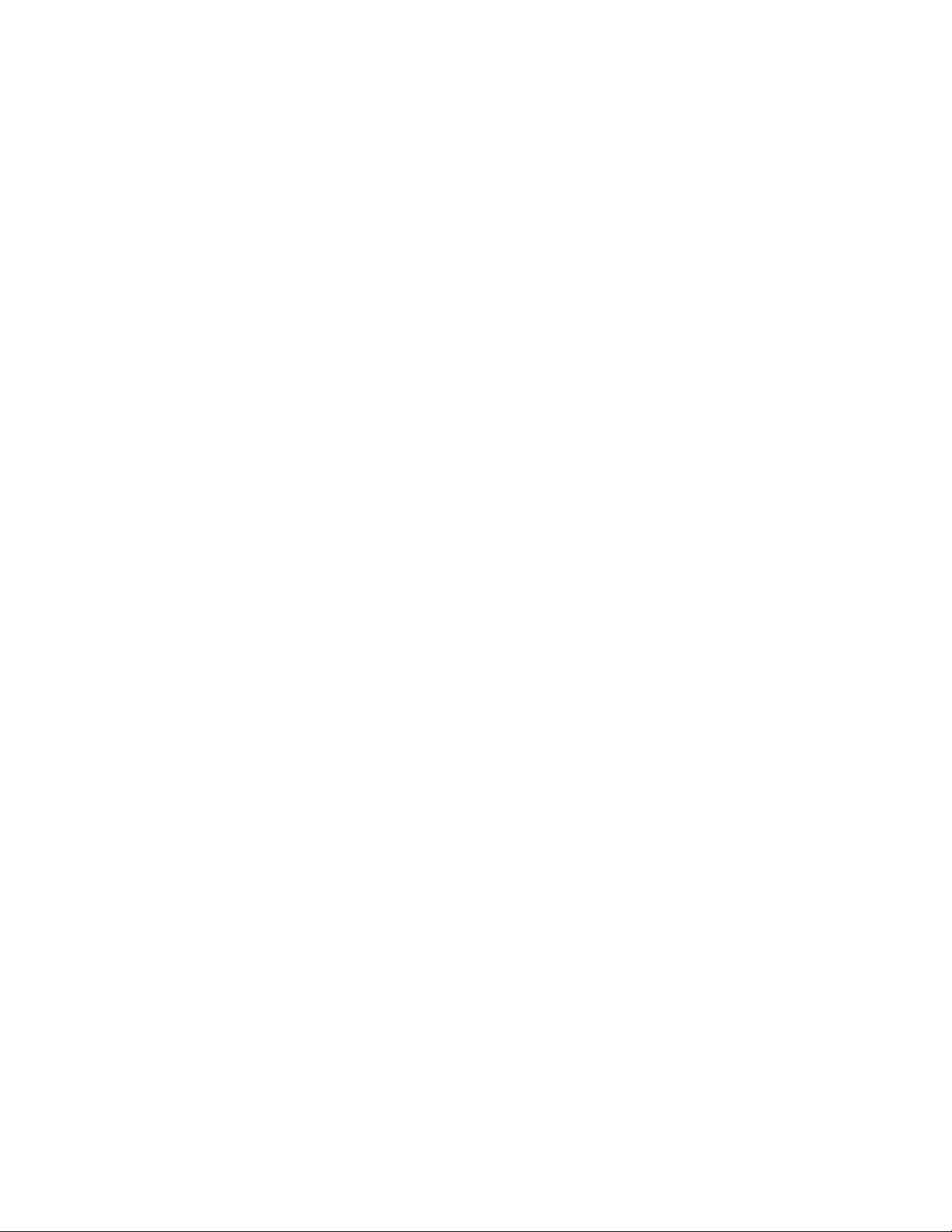
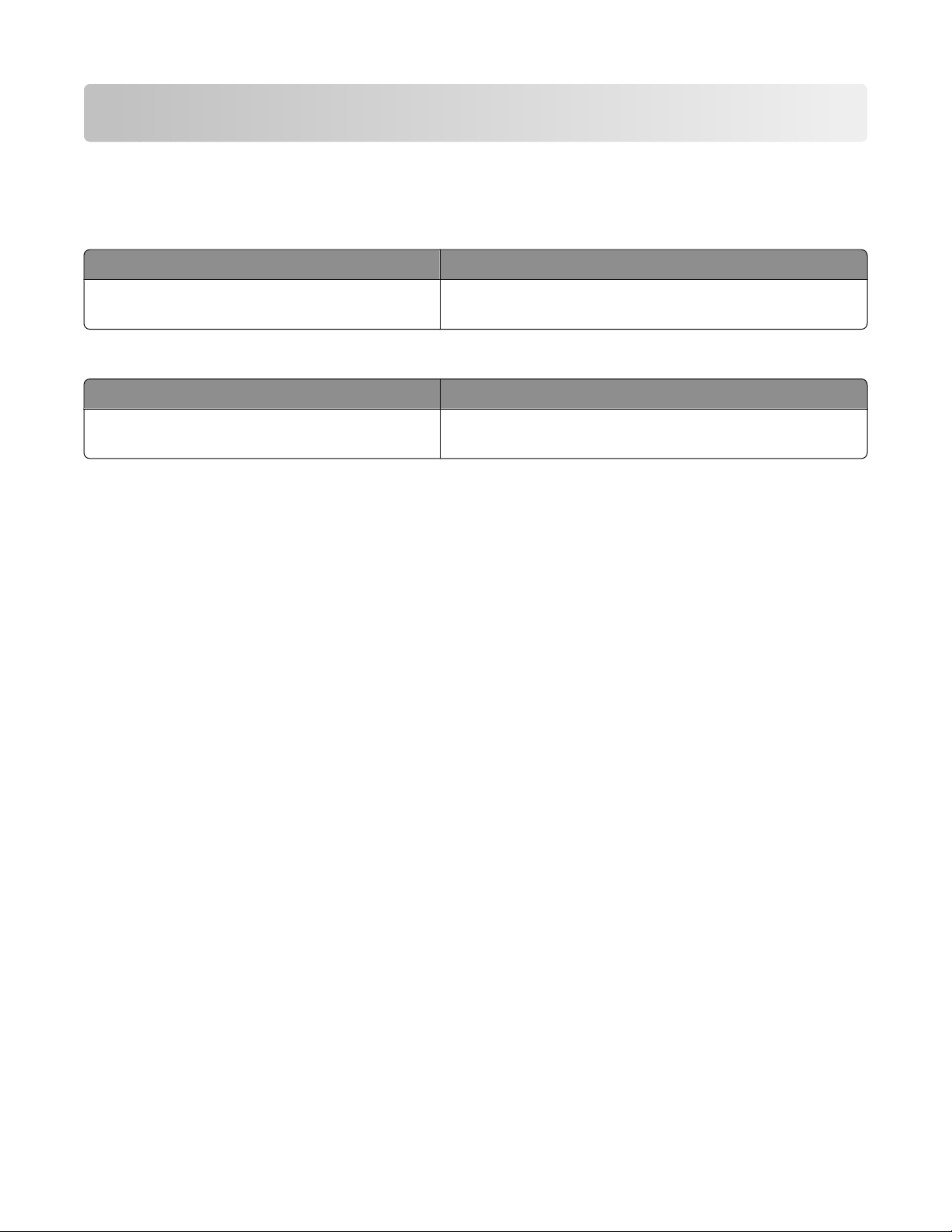
Yazıcı hakkında bilgi bulma
Yazıcı hakkında bilgi bulma
Hızlı Kurulum sayfası
Açıklama Bulunduğu yer
Hızlı Kurulum sayfası, donanım ve yazılım
kurmak için yönergeler sağlar.
Kılavuza Başlarken
Açıklama Bulunduğu yer
Başlarken Kılavuzu, yazıcıyı kurma ve kullan-
mayla ilgili bazı temel yönergeler sağlar.
Bu belgeyi yazıcı kutusunda veya www.lexmark.com
adresindeki Lexmark Web sitesinde bulabilirsiniz.
Bu belgeyi yazıcı kutusunda veya www.lexmark.com
adresindeki Lexmark Web sitesinde bulabilirsiniz.
Yazıcı hakkında bilgi bulma
15
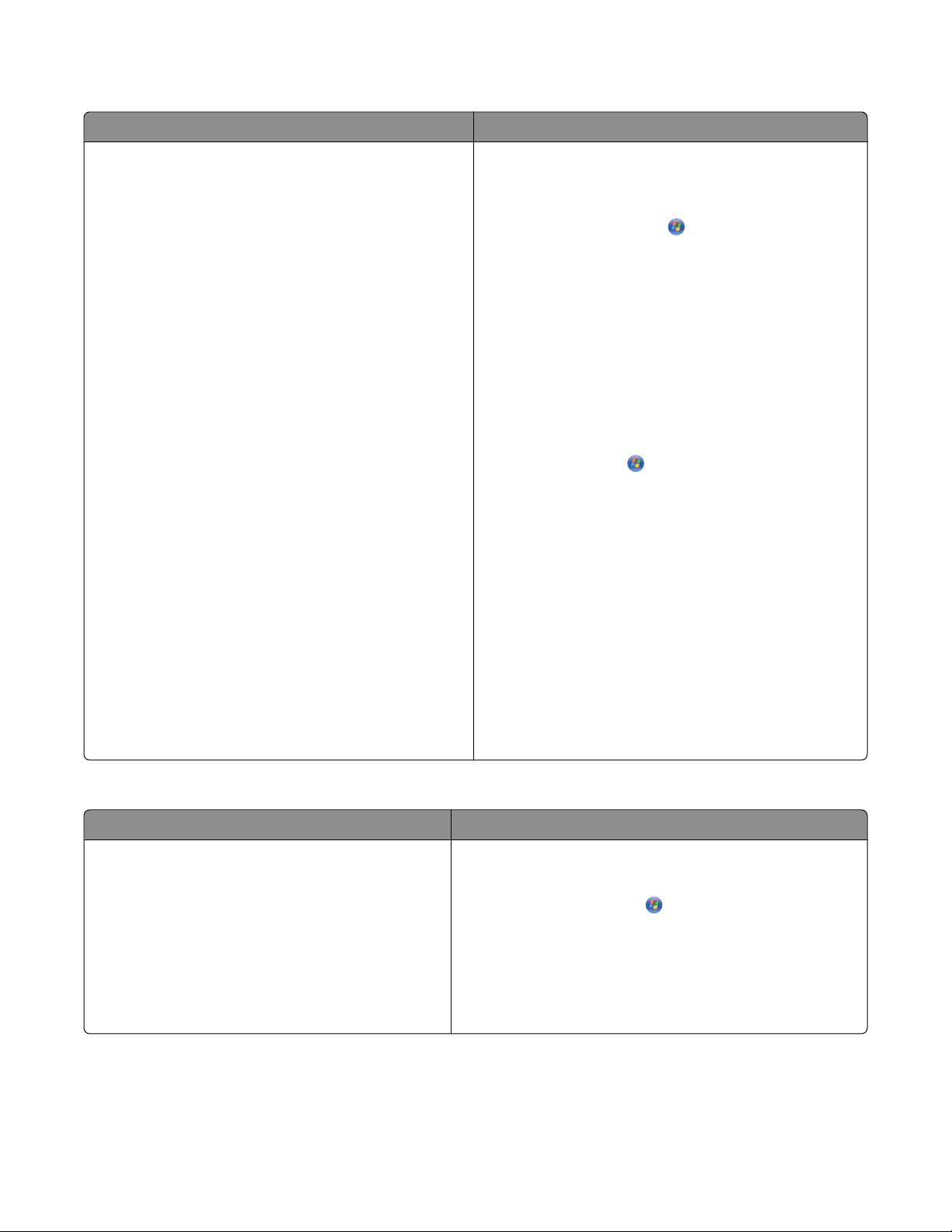
Kullanıcı Kılavuzu
Açıklama Bulunduğu yer
Kullanıcı Kılavuzu yazıcı kullanımı ile ilgili yönergeleri
ve aşağıdakiler gibi diğer bilgileri verir:
• Yazılımı kullanma (Windows işletim sisteminde)
• Kağıt yükleme
• Yazdırma
• Fotoğraflarla çalışma
• Tarama (yazıcınız destekliyorsa)
• Kopyalar oluşturma (yazıcınız destekliyorsa)
• Faks işlemleri (yazıcınız destekliyorsa)
• Yazıcının bakımı
• Yazıcıyı ağa bağlama (yazıcınız destekliyorsa)
• Yazdırma, kopyalama, tarama, faks işlemleri,
kağıt sıkışmaları ve yanlış beslemelerle ilgili
sorun giderme
Not: Yazıcınız Macintosh işletim sistemlerini destek-
liyorsa Kullanıcı Kılavuzu CD'sindeki Macintosh
kullanıcıları Kullanıcı Kılavuzu'na bakın. Bu
kılavuzda yer alan Mac Yardımı konusuna da bakabilirsiniz.
1 From the Finder desktop, double-click the
Lexmark 9500 Series folder.
2 Yazıcı Yardım simgesini çift tıklatın.
Yazıcı yazılımını yüklediğinizde, Kullanıcı
Kılavuzu'nun yardım sürümü de yüklenir.
1 Aşağıdakilerden birini yapın:
• Windows Vista'da öğesini tıklatın.
• Windows XP ve daha önceki sürümlerde
Başlat'ı tıklatın.
2 Click Programs or All Programs Lexmark
9500 Series.
3 Kullanıcı Kılavuzu’nu tıklatın.
Önceki adımları kullanarak Kullanıcı Kılavuzu'na
erişemiyorsanız, şu yönergeleri izleyin:
1 Windows için kurulum yazılım CD'sini yerleştirin.
Kurulum ekranı görüntülenir.
Not: Gerekirse,
Çalıştır'ı tıklatın. Windows XP ve önceki sürüm-
lerinde, Başlat Çalıştır öğelerini tıklatıp,
ardından da D:\setup yazın (D CD-ROM sürücünüzün harfidir).
Tüm Programlar
2 Belgeler seçeneğini tıklatın.
3 Kullanıcı Kılavuzu'nu Göster (Kurulum Sorun-
larını Giderme'yi içerir) seçeneğini tıklatın.
4 Evet öğesini tıklatın.
Ekranda Kullanıcı Kılavuzu görüntülenir.
Kullanıcı Kılavuzu'nun yazdırılabilir sürümü, yazıcınız
ile birlikte gelen Kullanıcı Kılavuzu CD’sinde bulunabilir. Bu belgeyi www.lexmark.com adresindeki
Lexmark Web sitesinde de bulabilirsiniz.
Lexmark Çözüm Merkezi
Açıklama Bulunduğu yer
Lexmark Çözüm Merkezi yazılımı CD'nizde
bulunur. Yazıcınız bilgisayara bağlıysa diğer
yazılımla birlikte kurulur.
Lexmark Çözüm Merkezi’ne Erişmek için:
1 Aşağıdakilerden birini yapın:
• Windows Vista'da öğesini tıklatın.
• Windows XP ve daha önceki sürümlerde
Başlat'ı tıklatın.
2 Click Programs or All Programs Lexmark 9500
Series.
3 Lexmark Çözüm Merkezi’ni seçin.
Yazıcı hakkında bilgi bulma
16
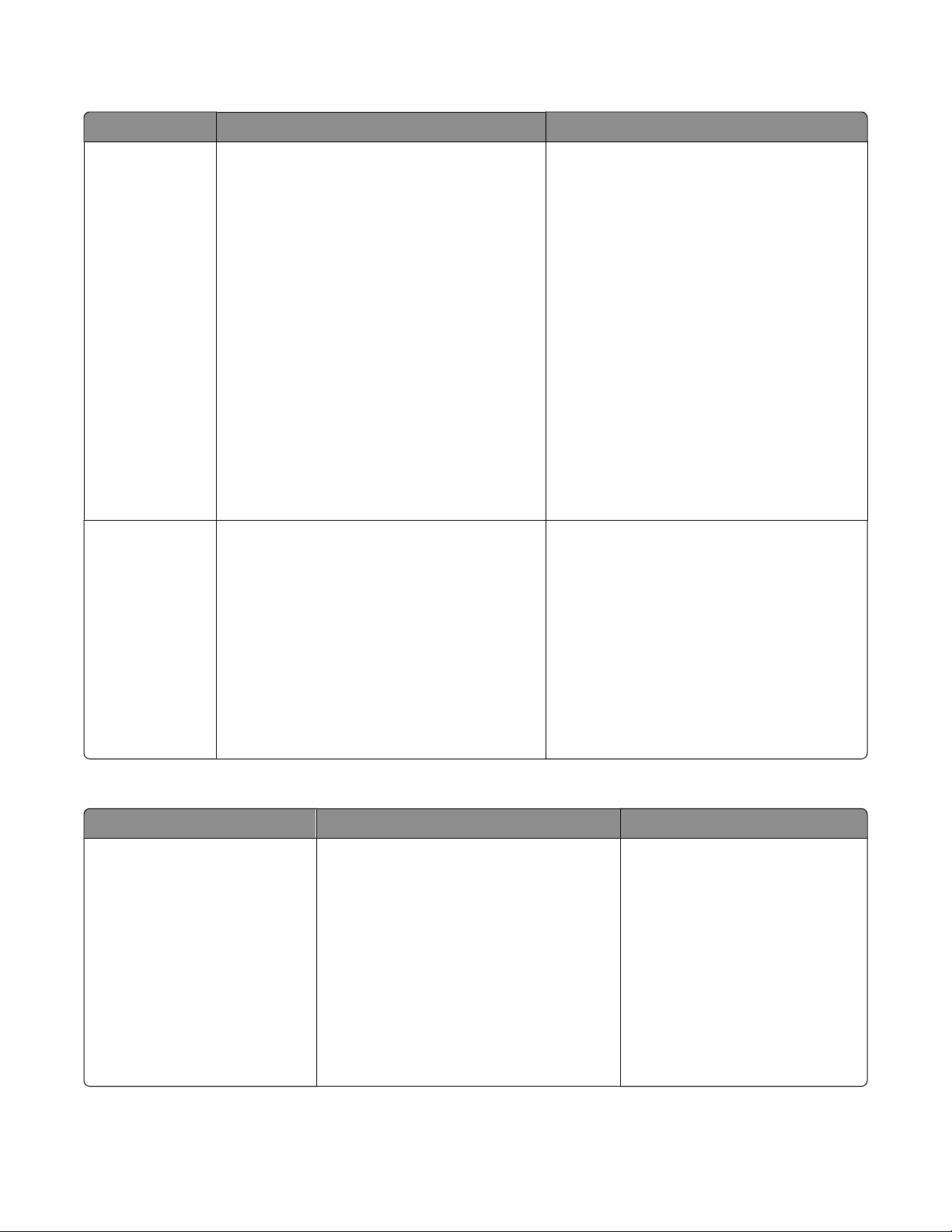
Müşteri destek
Açıklama Bulunduğu yer (Kuzey Amerika) Bulunduğu yer (diğer yerler)
Telefon desteği Bizi bu numaradan arayın:
• ABD: 1-800-332-4120
Pazartesi–Cuma (8:00 –23:00 ET)
Cumartesi (12:00 – 18:00 ET)
• Kanada: 1-800-539-6275
İngilizce Pazartesi–Cuma (8:00 –
23:00 ET)
Cumartesi (12:00 – 18:00 ET)
Fransızca Pazartesi–Cuma (09:00 –
19:00 ET)
• Meksika: 01-800-253-9627
Pazartesi–Cuma (8:00 –20:00 ET)
Not: Destek numarası ve çalışma saatleri
önceden haber vermeksizin değiştirilebilir.
En yeni telefon numaraları için, yazıcınızla
birlikte gelen yazılı garanti bildirimine bakın.
E-posta desteği E-posta desteği için Web sitemizi ziyaret
edin: www.lexmark.com.
1 MÜŞTERİ DESTEK'i tıklatın.
2 Teknik Destek'i tıklatın.
3 Yazıcı ailenizi seçin.
4 Yazıcı modelinizi seçin.
5 Destek Araçları kısmından, E-posta
Desteği'ni tıklatın.
6 Formu doldurun ve sonra İsteği
Gönder'i tıklatın.
Telefon numaraları ve destek saatleri
ülkeye veya bölgeye göre değişebilir.
www.lexmark.com adresindeki Web
sitemizi ziyaret edin. Ülke veya bölge seçin
ve sonra Müşteri Destek bağlantısını seçin.
Not: Lexmark'a bağlanmakla ilgili ek bilgi
için, yazıcınızla birlikte gelen yazılı
garantiye bakın.
E-posta desteği, ülke veya bölgeye göre
değişiklik gösterir ve bazı durumlarda kullanılamayabilir.
www.lexmark.com adresindeki Web
sitemizi ziyaret edin. Ülke veya bölge seçin
ve sonra Müşteri Destek bağlantısını seçin.
Not: Lexmark'a bağlanmakla ilgili ek bilgi
için, yazıcınızla birlikte gelen yazılı
garantiye bakın.
Sınırlı Garanti
Açıklama Bulunduğu yer (ABD) Bulunduğu yer (diğer yerler)
Sınırlı Garanti Bilgileri
Lexmark International, Inc. bu
yazıcının ilk satın alındığı
tarihten itibaren 12 ay süreyle
malzeme ve işçilik kusurlarına
karşı sınırlı bir garanti sunar.
Bu sınırlı garantinin sınırlamalarını ve
şartlarını görüntülemek için, bu yazıcıyla
birlikte gelen Sınırlı Garanti Bildirimi'ne
veya www.lexmark.com adresine
bakın.
1 MÜŞTERİ DESTEK'i tıklatın.
Garanti bilgileri ülkeye veya
bölgeye göre değişir. Yazıcınızla
birlikte gelen yazılı garantiye
bakın.
2 Garanti Bilgileri'ni tıklatın.
3 Sınırlı Garanti Bildirimi’nde, Inkjet ve
All-In-One Yazıcılar öğesini tıklatın.
4 Garantiyi görüntülemek için Web
sayfasını kaydırın.
Yazıcı hakkında bilgi bulma
17
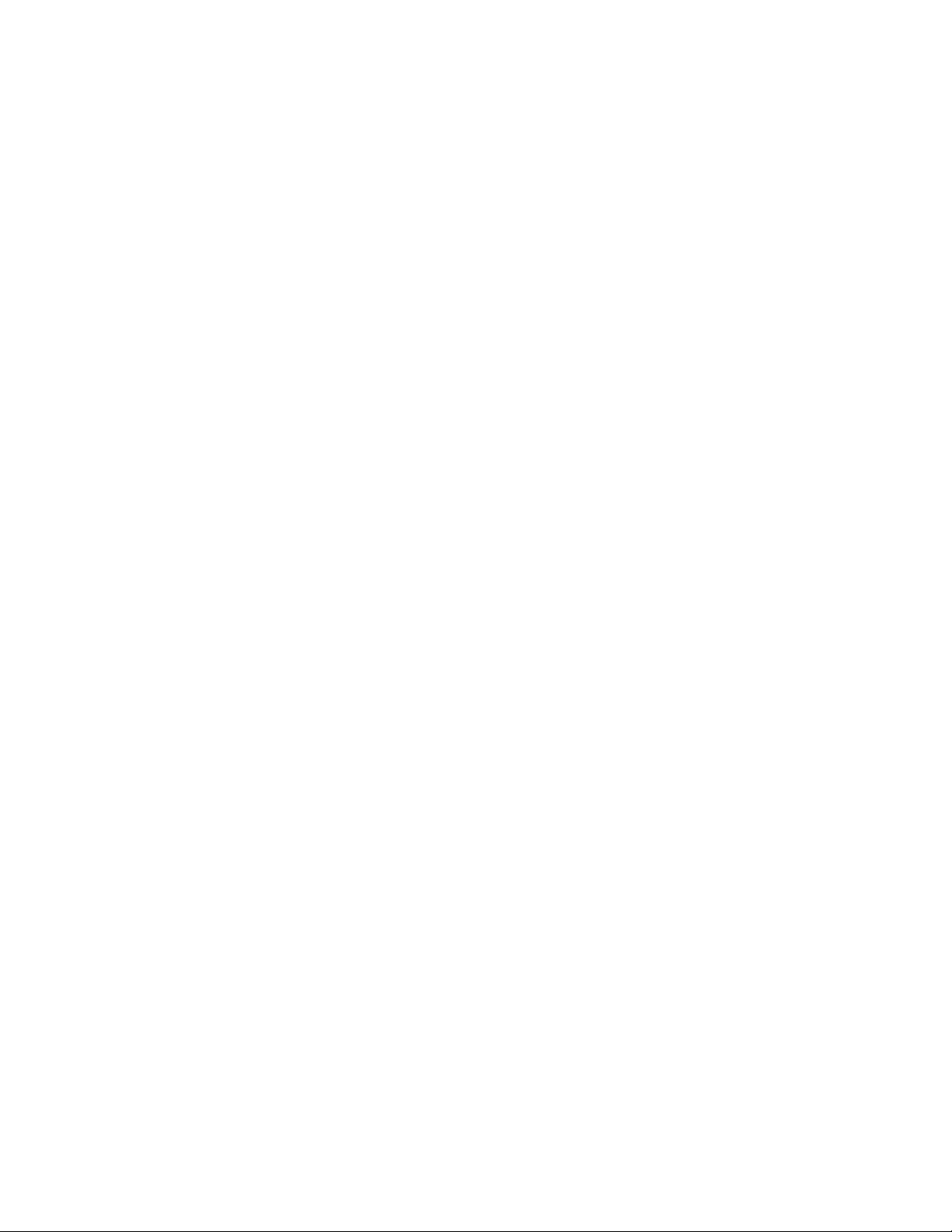
Aşağıdaki bilgileri kaydedin (mağaza faturasında ve yazıcının arkasında bulunur) ve size daha hızlı hizmet
verebilmemiz için bize başvurduğunuzda hazır bulundurun:
• Makine Türü numarası
• Seri numarası
• Satın alma tarihi
• Satın alınan mağaza
Yazıcı hakkında bilgi bulma
18
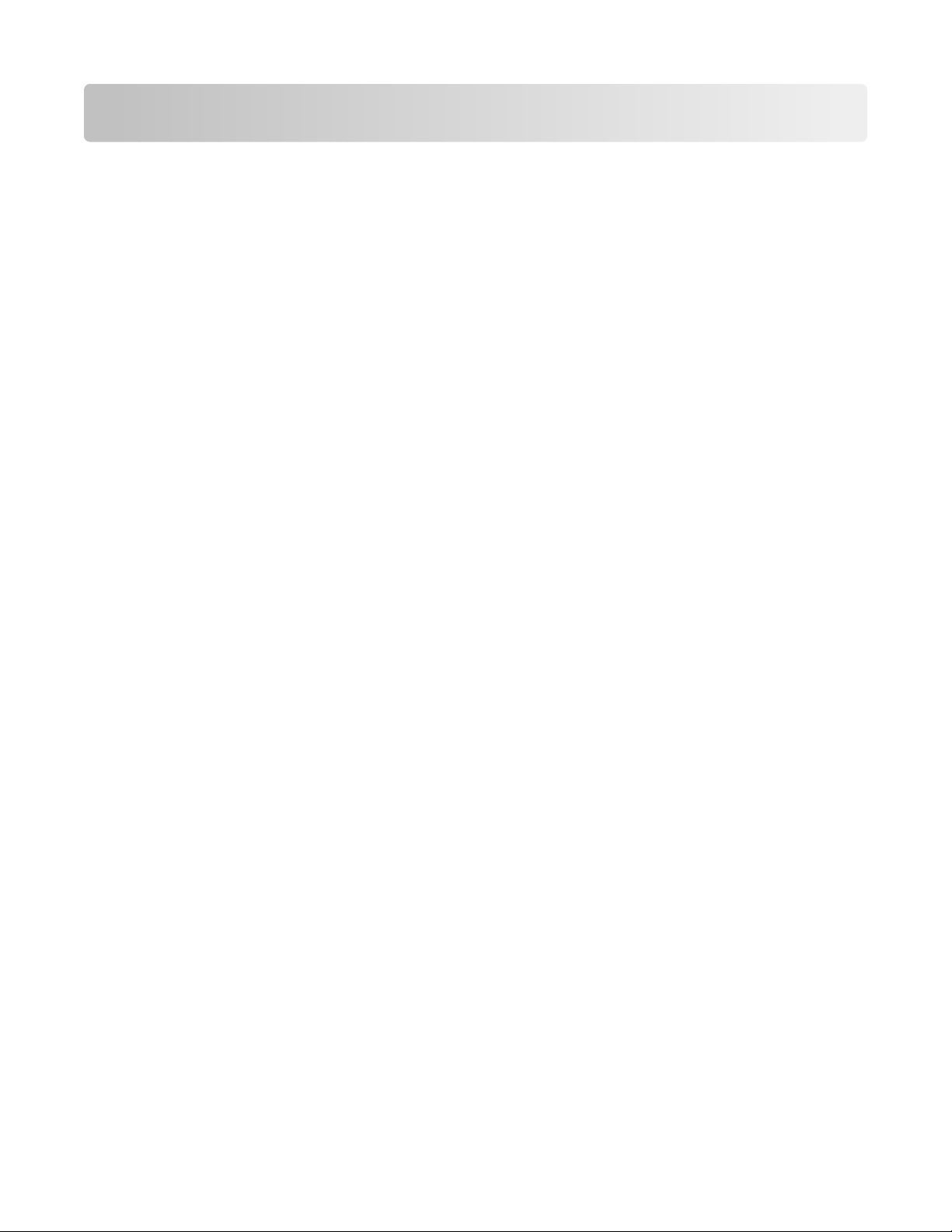
İşletim sistemi bildirimi
İşletim sistemi bildirimi
Tüm özellik ve işlevler işletim sistemine bağımlıdır. Tam açıklamalar için:
• Windows kullanıcıları—Bkz. Kullanıcı Kılavuzu.
• Macintosh kullanıcıları—Ürününüz Macintosh'u destekliyorsa, yazıcı yazılımıyla birlikte kurulan Mac
Yardımı'na bakınız.
İşletim sistemi bildirimi
19

Güvenlik bilgileri
Sadece bu ürünle birlikte sağlanan güç kaynağı ve güç kaynağı kablosunu veya üretici tarafından onaylanmış
yedek güç kaynağı ve güç kaynağı kablosunu kullanın.
Güç kaynağı kablosunu, ürünün yakınında bulunan ve kolayca erişilebilen düzgün topraklanmış bir elektrik
prizine takın.
DİKKAT—YARALANMA TEHLİKESİ: Güç kablosunu bükmeyin, eğmeyin, çarpmayın veya üzerine ağır
nesneler koymayın. Güç kablosunu aşınma veya baskıya maruz bırakmayın. Güç kablosunu mobilya ve
duvarlar gibi nesnelerin arasına sıkıştırmayın. Güç kablosu hatalı kullanılırsa, yangın veya elektrik
çarpması riski oluşabilir. Hatalı kullanım işaretleri olup olmadığını kontrol etmek için güç kablosunu
düzenli olarak inceleyin. İncelemeden önce güç kablosunu elektrik prizinden çıkartın.
Bu elkitabında açıklananlar dışındaki hizmet ve onarımlar için yetkili servise başvurun.
Bu ürün, özel Lexmark parçaları kullanılarak, sıkı küresel güvenlik standartlarına uygun olacak şekilde
tasarlanmış, test edilmi
daima açık olmayabilir. Lexmark başka yedek parçaları n kullanılmasından sorumlu değildir.
DİKKAT—ELEKTRİK ÇARPMA TEHLİKESİ: Faks özelliğini şimşekli havalarda kullanmayın. Şimşekli
havalarda, bu ürünü kurmayın veya güç kaynağı kablosu veya telefon gibi elektrik tesisatı veya kablo
döşeme işlemlerini yapmayın.
BU YÖNERGELERİ SAKLAYIN.
ş ve bu standartlara uygun olduğu onaylanmıştır. Bazı parçaların güvenlik özellikleri
Güvenlik bilgileri
20
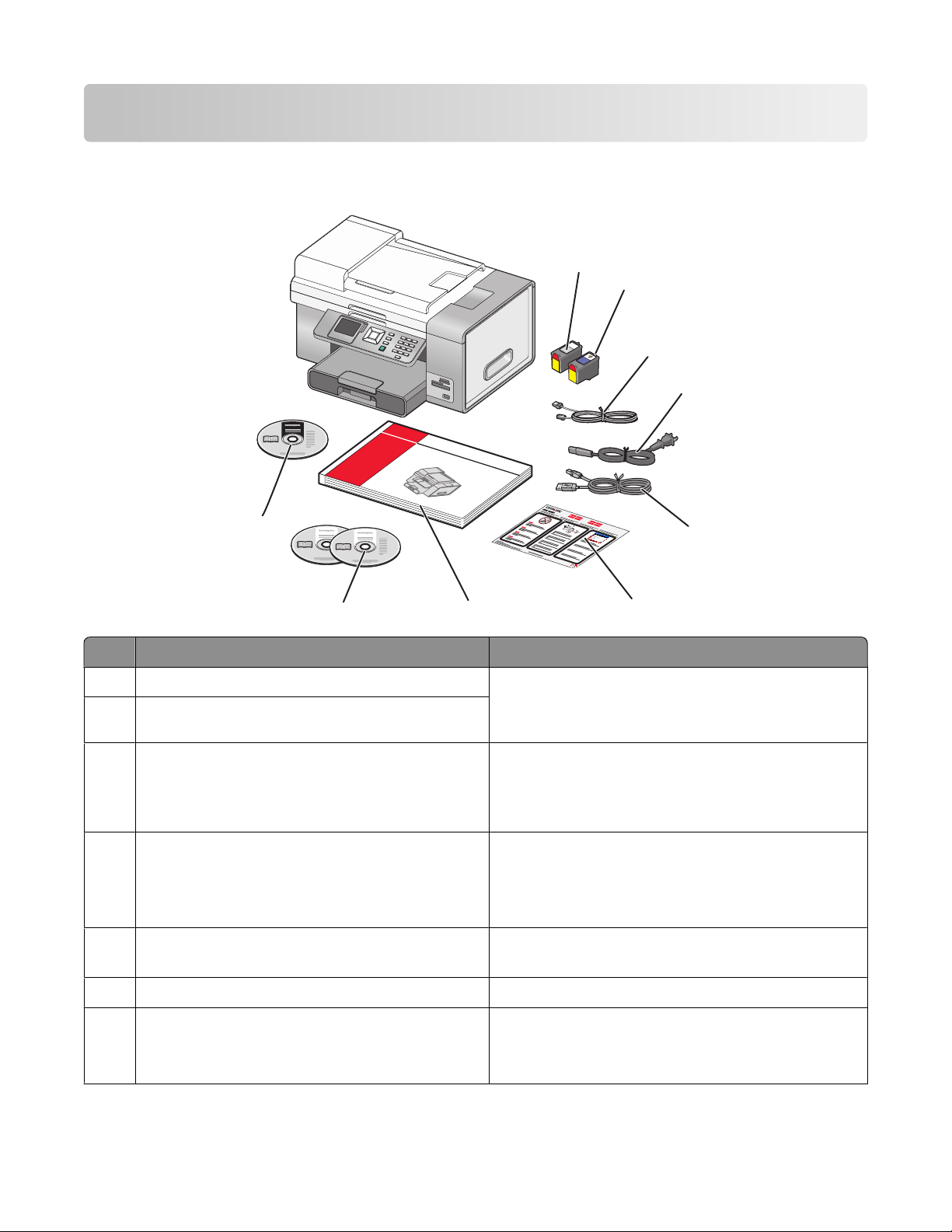
Yazıcının kurulumu
Kutu içeriğini denetleme
9
1
2
3
4
1
2
3
5
8
7
6
Adı Açıklama
1 Siyah yazıcı kartuşu Kartuşların yazıcıya takılmış olması gerekir.
2 Renkli yazıcı kartuşu
Not: Kartuş birleşimleri satın alınan ürüne göre
değişir.
3 Telefon kablosu Faks için kullanın. Bu kablonun kullanılması
hakkında daha fazla bilgi için, bkz: “Faks bağlantısı
seçme”, sayfa 28. Sizin telefon kablonuz resimdekinden farklı görünebilir.
4 Güç kablosu Yazıcının arkasındaki güç kaynağı bağlantı
noktasına takılır.
Not: Sizin güç kablonuz resimdekinden farklı
görünebilir.
5 Yükleme kablosu Bazı yükleme yöntemleri sırasında yazıcıyı geçici
olarak bilgisayara bağlar.
6 Hızlı Kurulum sayfası Başlangıç kurulum yönergeleri
7 Kılavuza Başlarken Kılavuz işlevi gören basılı kitapçık.
Not: Kapsamlı kullanıcı bilgisi yazdırılabilir biçimde
Kullanıcı Kılavuzu CD'sinde bulunabilir.
Yazıcının kurulumu
21
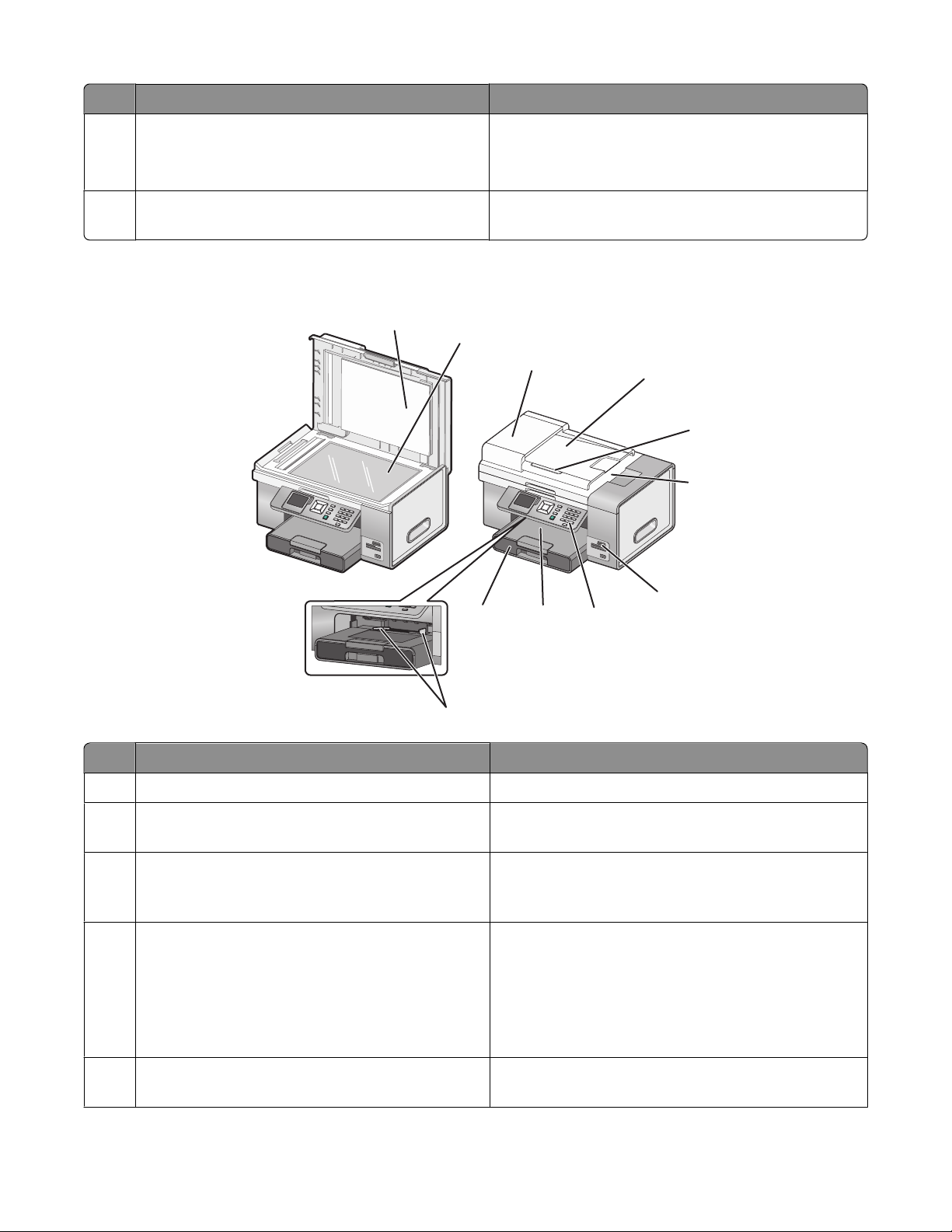
Adı Açıklama
8 Windows ve Macintosh için yükleme yazılımı
CD'leri
9 Kullanıcı Kılavuzu CD'si Windows and Macintosh kullanıcıları için yazdırıla-
• Yazıcı için yükleme yazılımı
• Windows ve Macintosh için Yardım içeren
elektronik Kullanıcı Kılavuzu
bilir biçimde kapsamlı Kullanıcı Kılavuzu
Yazıcının parçalarını öğrenme
1
2
3
4
5
6
7
10
11
Öğe İşlevi
1 Üst kapak Tarayıcı camına erişmenizi sağlar.
2 Tarayıcı camı Bir öğeyi kopyalamanızı, taramanızı, faks ile
3 Otomatik Belge Besleyicisi (ADF) Çok sayfalı letter, legal ve A4 boyutundaki belgeleri
4 Otomatik Belge Besleyicisi (ADF) tepsisi Çok sayfalı belgeleri hızlı bir şekilde kopyalamak,
9
göndermenizi veya kaldırmanızı sağlar.
kopyalamanızı, taramanızı veya faks ile göndermenizi sağlar.
taramak ya da faks ile yollamak için özgün belgeleri
ADF'ye yerleştirin.
Not: ADF’ye kartpostal, fotoğraf, küçük öğeler veya
gazete kupürleri gibi ince kağıtları yüklemeyin. Bu
öğeleri tarayıcı camına yerleştirin.
8
5 Otomatik Belge Besleyicisi (ADF) kağıt kılavuzu Kağıdın ADF'ye beslenirken düzgün durmasını
sağlar.
Yazıcının kurulumu
22
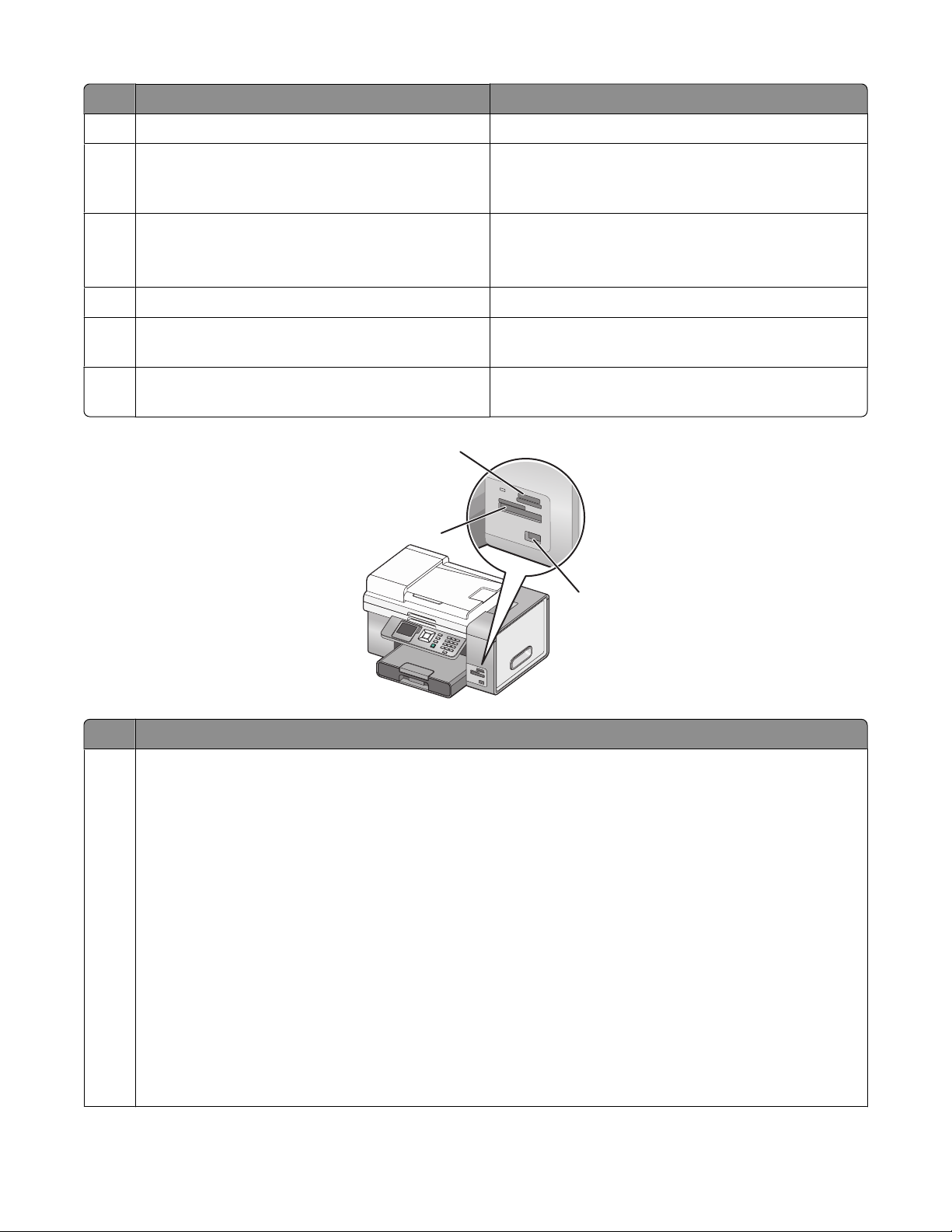
Öğe İşlevi
M
S
XD
SD
/M
M
C
C
F/M
D
PictBridg
e
6 Otomatik Belge Besleyicisi (ADF) çıkış tepsisi ADF'den çıkan belgeleri tutar.
7 Bellek kartı yuvaları ve PictBridge bağlantı
noktası
Bir bellek kartı takın ve PictBridge etkin dijital
fotoğraf makinesi veya flash sürücüyü yazıcıya
bağlayın.
8 Kontrol paneli Yazıcıyı kullanmanızı sağlar.
Daha fazla bilgi için, bkz. “Kontrol panelini
kullanma”, sayfa 39.
9 Kağıt çıkış tepsisi Çıkan kağıdı tutar.
10 Kağıt tepsisi (Tepsi 1) Kağıt yükleyin. Yazdırılan sayfa Tepsi 1'in üst
kısmına çıkar.
11 Küçük ortam besleyicisi Zarf, 10 x 15 cm (4 x 6 inç) fotoğraf kağıdı ve diğer
küçük boyutlu kartları yükleyin.
1
2
3
Yuvalar
1
• Yüksek Kapasiteli Secure Digital (adaptörle birlikte)
• Memory Stick
• Memory Stick PRO
• Memory Stick Duo (bağdaştırıcı ile)
• Memory Stick PRO Duo (bağdaştırıcı ile)
• Micro Secure Digital (adaptörle birlikte) (Micro SD)
• Mini Secure Digital (adaptörle birlikte) (Mini SD)
• MultiMedia card (MMC)
• MultiMedia Card mobil (adaptörle birlikte) (MMCmobile)
• Küçük Boyutlu MultiMedia Card (adaptörle birlikte) (RS-MMC)
• Secure Digital (SD)
• xD-Picture Kartı
• xD-Picture Kartı (H Tipi)
• xD-Picture Kartı (M Tipi)
Yazıcının kurulumu
23
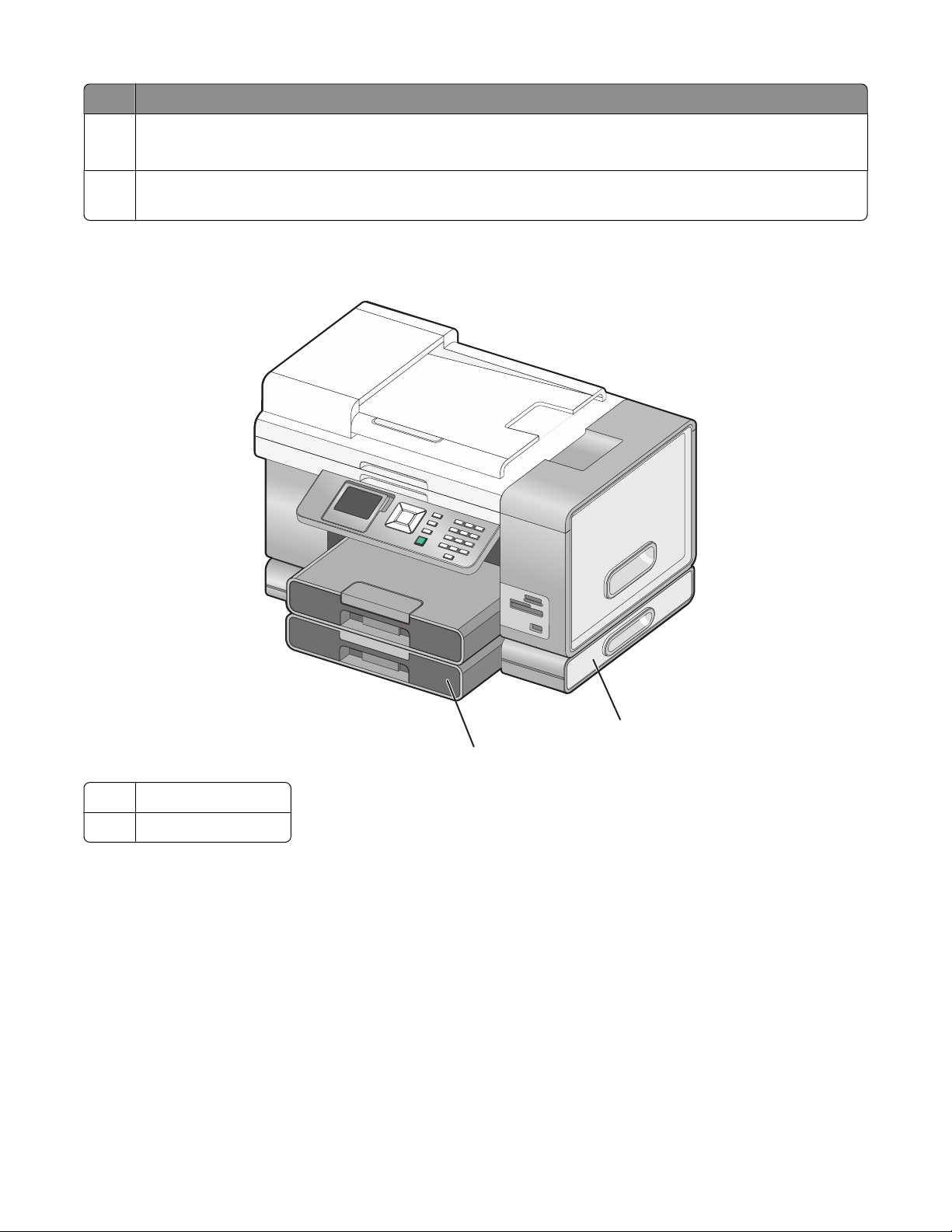
Yuvalar
2
• Compact Flash Type I ve Type II
• Microdrive
3 Yazıcıya PictBridge etkin dijital fotoğraf makinesi flash sürücü veya Bluetooth adaptörü bağlamak için
kullanılan PictBridge bağlantı noktası
İsteğe bağlı Tepsi 2'yi satın alıp monte ettiyseniz, tüm parçaları monte edilmiş şekilde yazıcınız aşağıdaki gibi
görünür.
1 Tepsi 2 tabanı
2 İsteğe Bağlı Tepsi 2
1
2
Yazıcının kurulumu
24
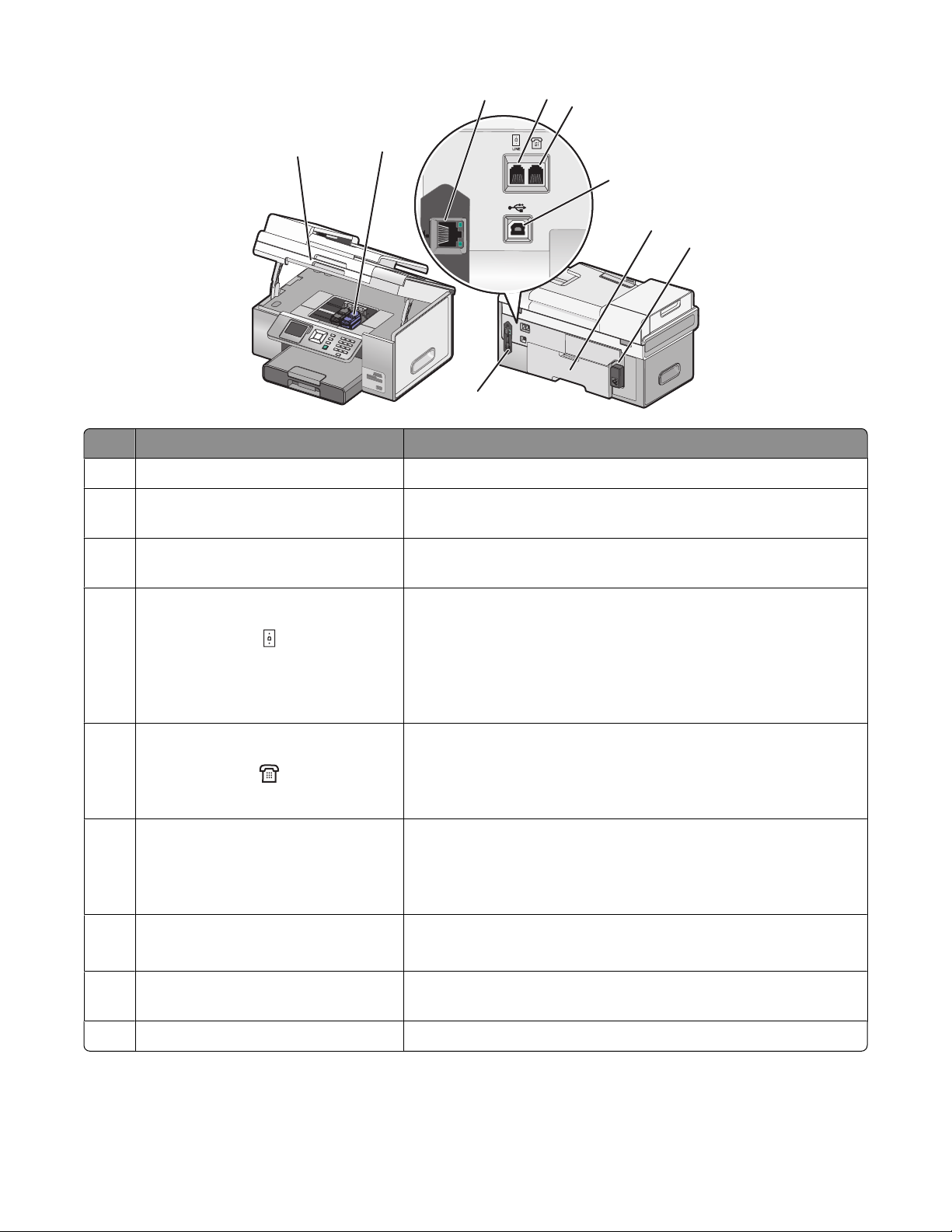
3
4
5
1
2
6
7
8
9
Öğe İşlevi
1 Tarayıcı ünitesi Yazıcı kartuşlarına erişmenizi sağlar.
2 Yazıcı kartuşu taşıyıcısı Yazıcı kartuşu takmanızı, değiştirmenizi veya çıkarmanızı
sağlar.
3 Ethernet bağlantı noktası Bilgisayarınızı başka bir bilgisayara, yerel bir ağa, harici bir DSL
veya kablolu modeme bağlayın.
4 LINE bağlantı noktası Faks gönderip almak için yazıcıyı çalışır durumdaki bir telefon
hattına bağlamanızı sağlar. Yazıcının gelen faks çağrılarını
alması için bu hatta bağlanması gerekir.
Not: LINE bağlantı noktasına başka cihazlar bağlamayın ve
yazıcıya da DSL (Dijital abone hattı), ISDN (entegre servisler
dijital ağı) ya da kablo modem bağlamayın.
5 EXT bağlantı noktası Yazıcıya data/faks modemi, telefon ya da telesekreter gibi ek
aygıtlar bağlamanızı sağlar. Bu bağlantı yöntemi her ülke veya
bölgede kullanılamıyor olabilir.
Not: Bağlantı noktasına erişmek için kapağı çıkarın.
6 USB bağlantı noktası Yazıcıyı USB kablosuyla bilgisayara bağlamanızı sağlar.
Uyarı—Hasar Tehlikesi: USB kablosunu veya kurulum
kablosunu takıp çıkarma işlemleri dışında USB bağlantı
noktasına dokunmayın.
7 Önlü arkalı ünite
• Otomatik olarak önlü arkalı yazdırın.
• Kağıt sıkışmalarını gidermek için önlü arkalı üniteyi çekin.
8 Bağlantı noktalı güç kaynağı Yazıcıyı güç kaynağına bağlamanızı sağlar. Güç kablosunu
yazıcının arkasındaki güç kaynağına ve sonra da prize takın.
9 Dahili kablosuz yazdırma sunucusu Kablosuz ağ üzerinde diğer aygıtlarla iletişim kurun.
Yazıcının kurulumu
25
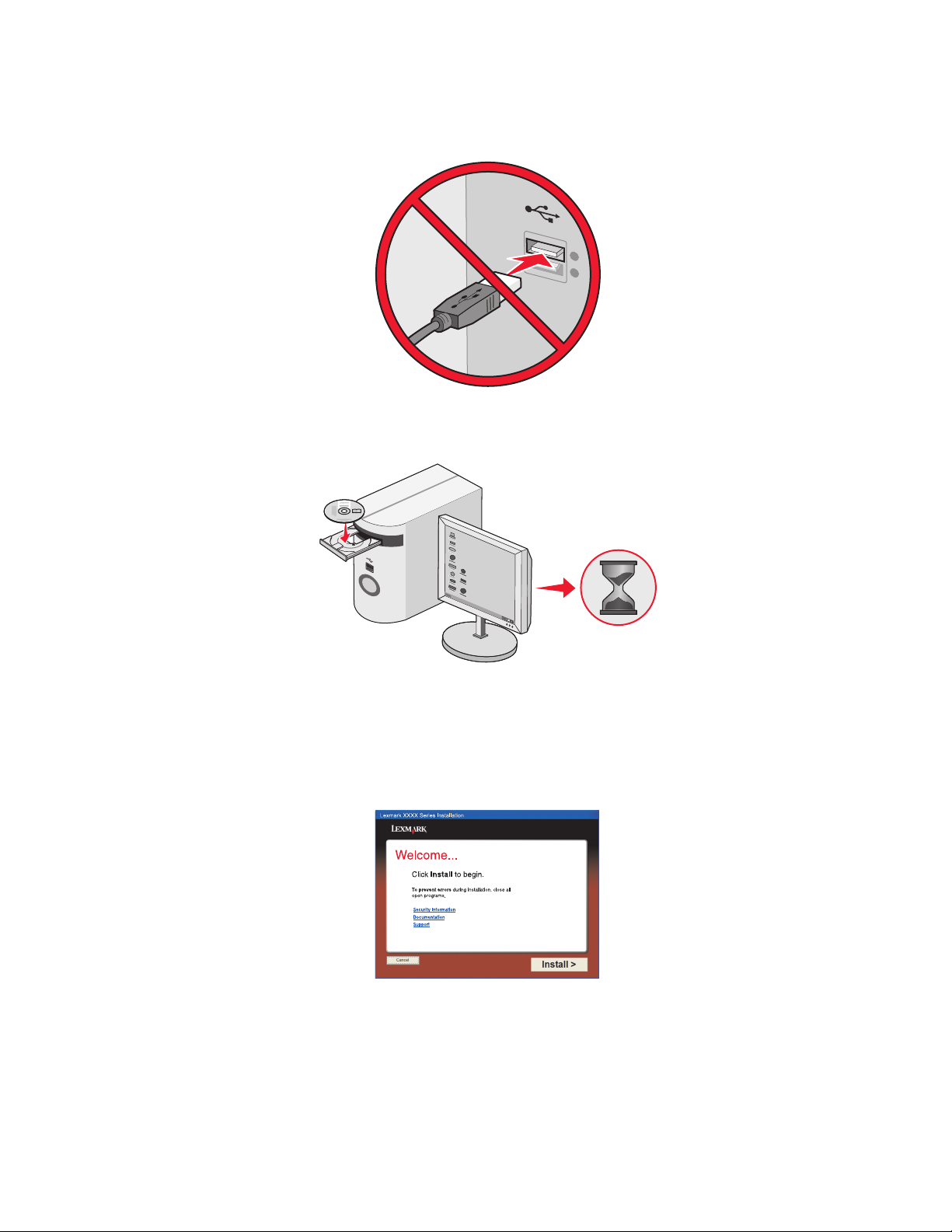
Yazıcıyı bir Windows işletim sisteminde kurma
1 Yazıyı kutudan çıkarmadan veya herhangi birşey takılmadan önce, Windows CD'sini bulun.
2 Bilgisayarın açık olduğundan emin olun ve daha sonra Windows CD'sini takın.
Kurulum ekranının görüntülenmesi için birkaç saniye bekleyin.
Not: Yükleme ekranı otomatik olarak görüntülenmezse, Başlat Çalıştır öğelerini tıklatıp, ardından da
D:\setup.exe yazın (D CD-ROM sürücünüzün harfidir).
3 Yazıcıyı kurmak için ekrandaki yönergeleri izleyin.
Güvenlik yazılımınız Lexmark yazılımının bilgisayarınızın sistemiyle iletişim kurmaya çalıştığını bildirebilir.
Bu programların iletişim kurmasına her zaman izin verin. Bu, yazıcının düzgün çalışabilmesi için gereklidir.
İsteğe bağlı Tepsi 2'yi yükleme
İsteğe bağlı Tepsi 2 alarak ve monte ederek, yazıcınıza daha fazla kağıt yükleyebilirsiniz.
Yazıcının kurulumu
26
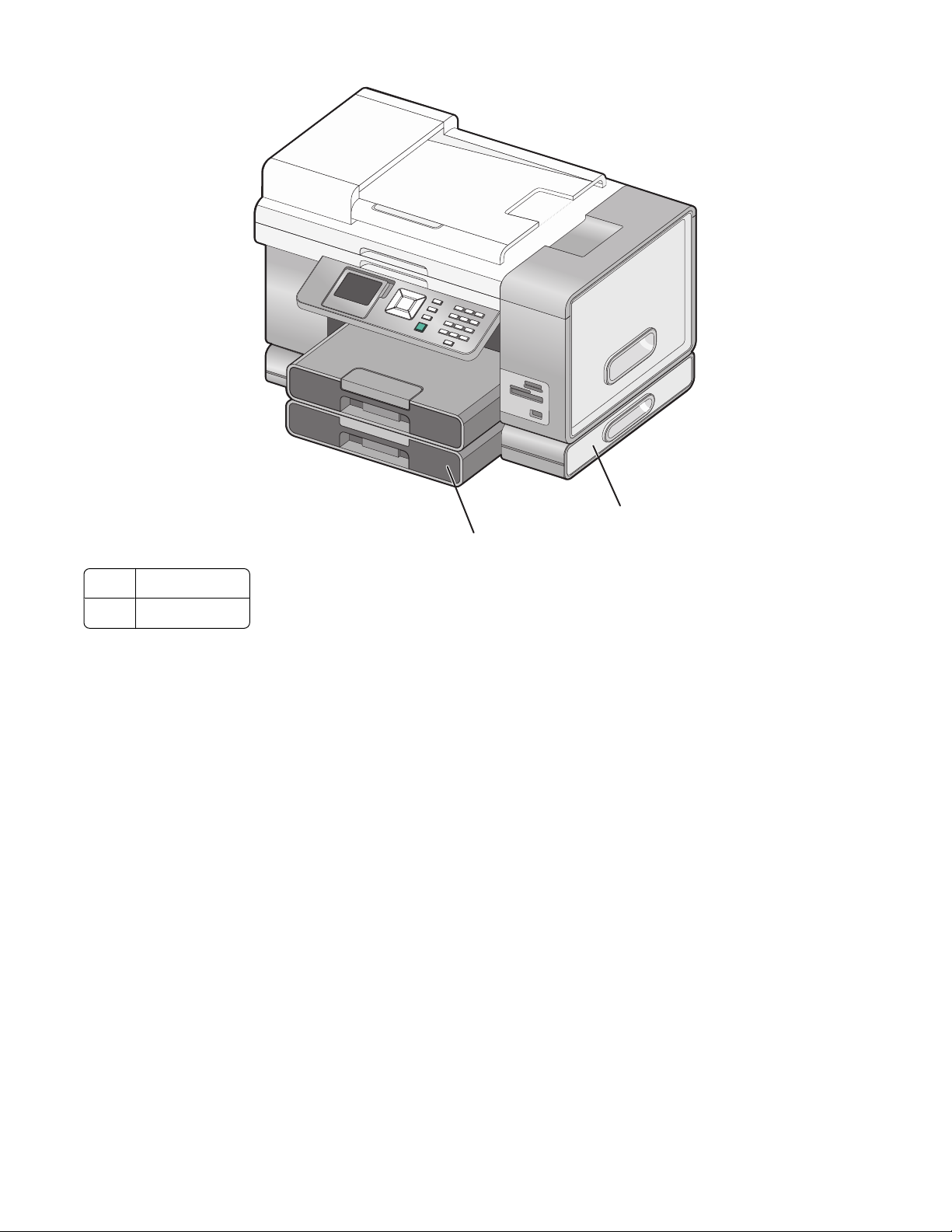
1
2
1 Tepsi 2 tabanı
2 Tepsi 2
Not: Tepsi 2 tabanını kuracak yeri belirleyin. Yazıcı tabanın üzerine konacaği için yeterince yer bırakın.
1 Yazıcıyı kapalı olduğundan ve güç kablosunun prizden çekildiğinden emin olun.
2 Tepsi 2'yi paketinden çıkarın.
3 Tepsiden ve tabanından tüm ambalaj malzemesini çıkarın.
4 Yazıcıyı tutamaçlarından kavrayarak kaldırın.
5 Yazıcıyı tabanın üzerine hizalayın.
Yazıcının kurulumu
27
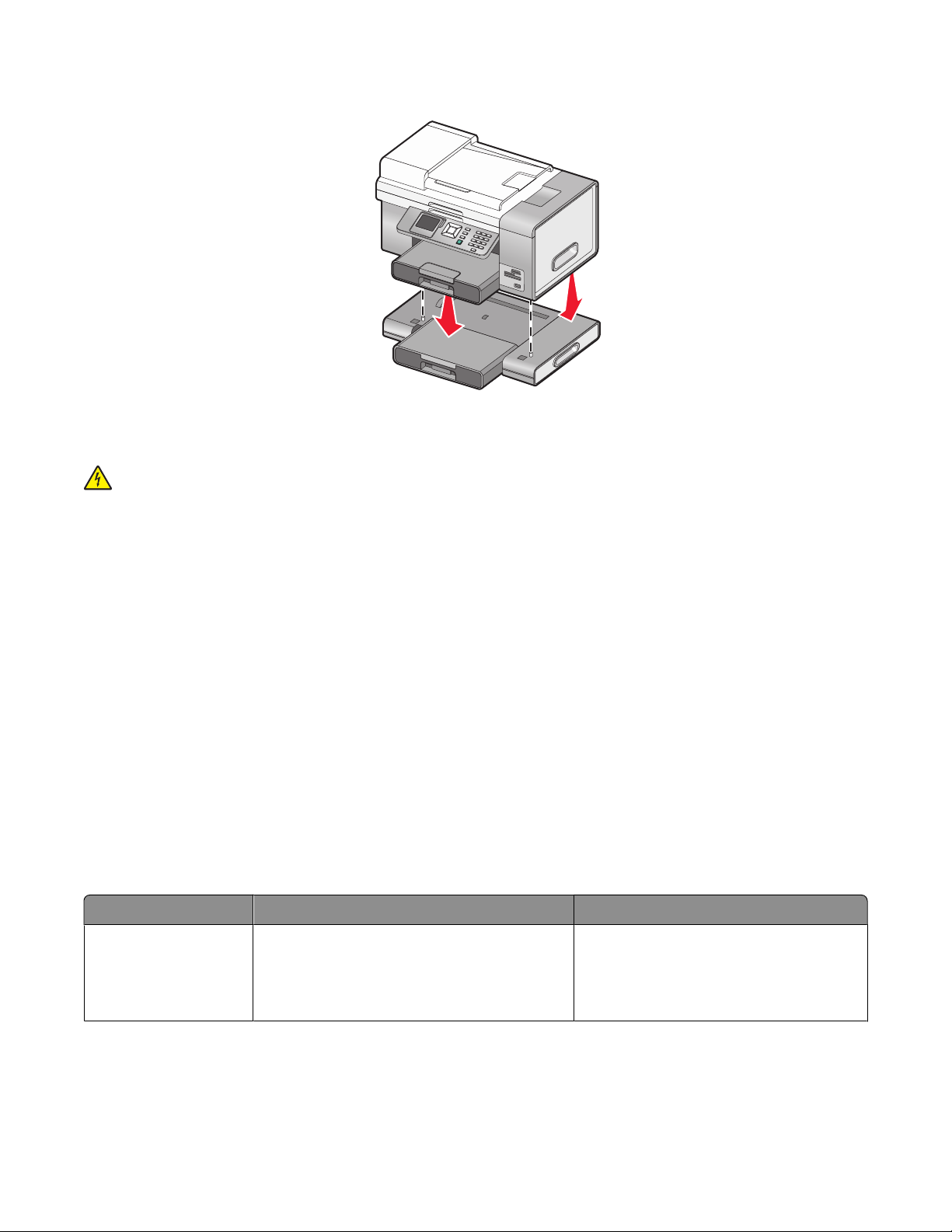
6 Yazıcıyı tabana oturtun.
Yazıcıyı faks göndermeye hazır hale getirme
DİKKAT—ELEKTRİK ÇARPMA TEHLİKESİ: Faks özelliğini şimşekli havalarda kullanmayın. Şimşekli
havalarda, bu ürünü kurmayın veya güç kaynağı kablosu veya telefon gibi elektrik tesisatı veya kablo
döşeme işlemlerini yapmayın.
Faks bağlantısı seçme
Yazıcıyı telefon, telesekreter veya bilgisayar modemi gibi bir cihaza bağlayabilirsiniz. Bir sorun oluşursa
"Sorun giderme" bölümündeki "Kurulum sorunlarını giderme" başlığı altında listelenen konulara bakın.
Notlar:
• Yazıcı, doğrudan duvar jakına bağlandığında en iyi şekilde çalışan analog bir aygıttır.
• Diğer aygıtlar (örn. telefon veya telesekreter), kurulum adımlarında açıklandığı gibi, yazıcıdan geçmesi
için başarıyla iliştirilebilir.
• ISDN, DSL ya da ADSL gibi dijital bir bağlantı isterseniz diğer şahıslara ait bir aygıt (örn. DSL filtresi)
kullanılması gerekir. Daha fazla bilgi için, bkz. “Dijital telefon servisi kullanma”, sayfa 39.
Faks almak veya göndermek için yazıcıyı bilgisayara bağlamanız gerekmez, ancak telefon hattına bağlamanız
gerekir.
Yazıcıyı başka cihazlara da bağlayabilirsiniz. Yazıcıyı kurmanın en iyi yolunu belirlemek için, aşağıdaki
tabloya gözatın.
Cihaz Avantajları Bakılacak bölüm
• Yazıcı
• Telefon kablosu
• Telefon prizi
• Faks hattını normal telefon hattı olarak
kullanma.
• Bilgisayarı kullanmadan faks gönderme
ve alma.
Daha fazla bilgi için, bkz. “Doğrudan
telefon prizine bağlama”, sayfa 29.
Yazıcının kurulumu
28
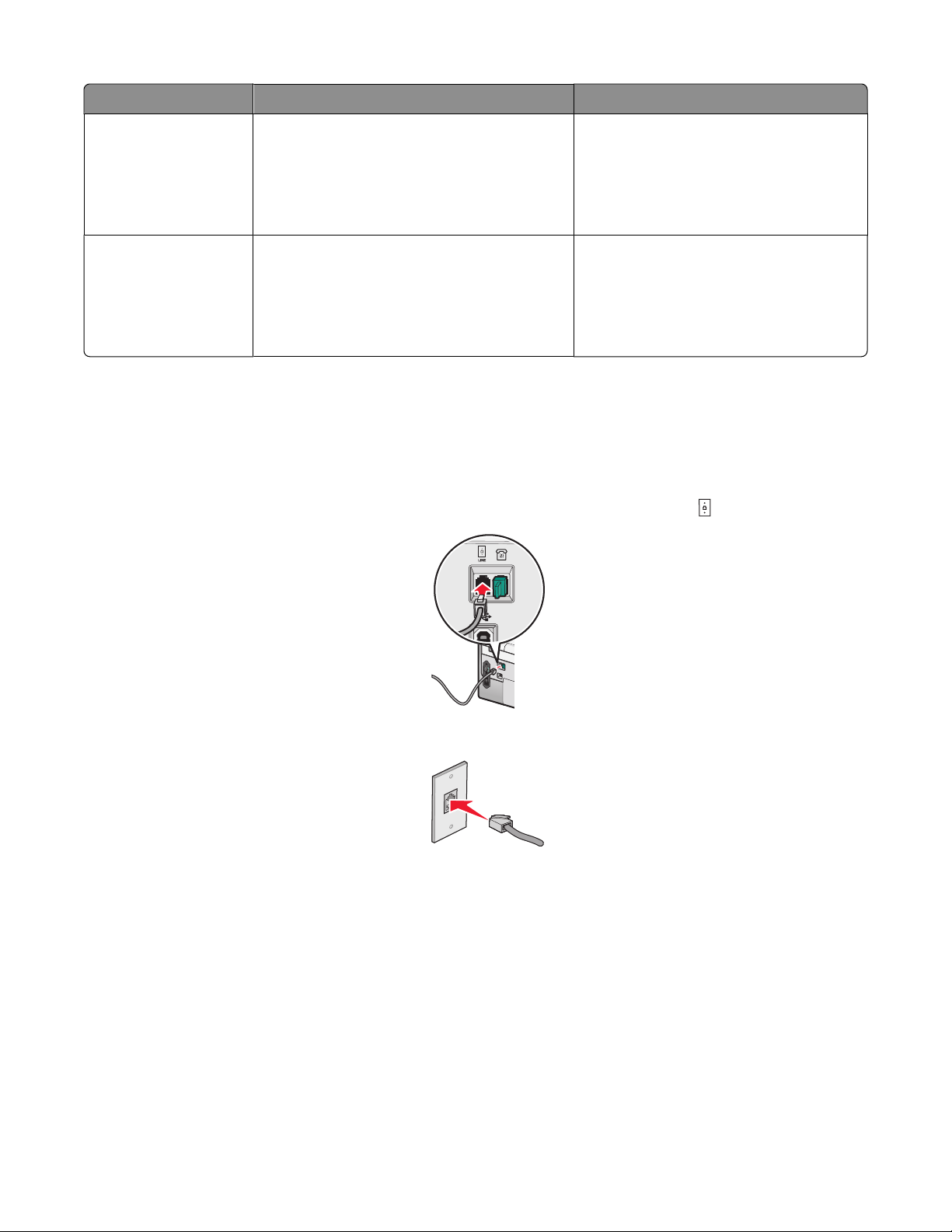
Cihaz Avantajları Bakılacak bölüm
• Yazıcı
• Telesekreter
• İki telefon kablosu
• Telefon prizi
• Faks hattını normal telefon hattı olarak
kullanma.
• Bilgisayarı kullanmadan faks gönderme
ve alma.
Daha fazla bilgi için, bkz. “Telesekretere bağlama”, sayfa 32.
• Gelen sesli mesajları alma.
• Yazıcı
• Bilgisayar modemi
• İki telefon kablosu
• Telefon prizi
• Faks hattını normal telefon hattı olarak
kullanma.
• Bilgisayarı kullanmadan faks gönderme
ve alma.
Daha fazla bilgi için, bkz. “Modemi olan
bir bilgisayara bağlama”, sayfa 34.
• Bilgisayarı kullanarak faks gönderme.
Doğrudan telefon prizine bağlama
Bilgisayarı kullanmadan kopyalama yapmak veya faks alıp göndermek için, yazıcıyı doğrudan bir telefon
prizine bağlayın.
1 Bir telefon kablonuz ve telefon priziniz olmasına dikkat edin.
2 Telefon kablosunun bir ucunu yazıcının arka tarafındaki LINE bağlantı noktasına takın.
3 Telefon kablosunun diğer ucunu çalışır durumdaki telefon prizine takın.
Yazıcının kurulumu
29
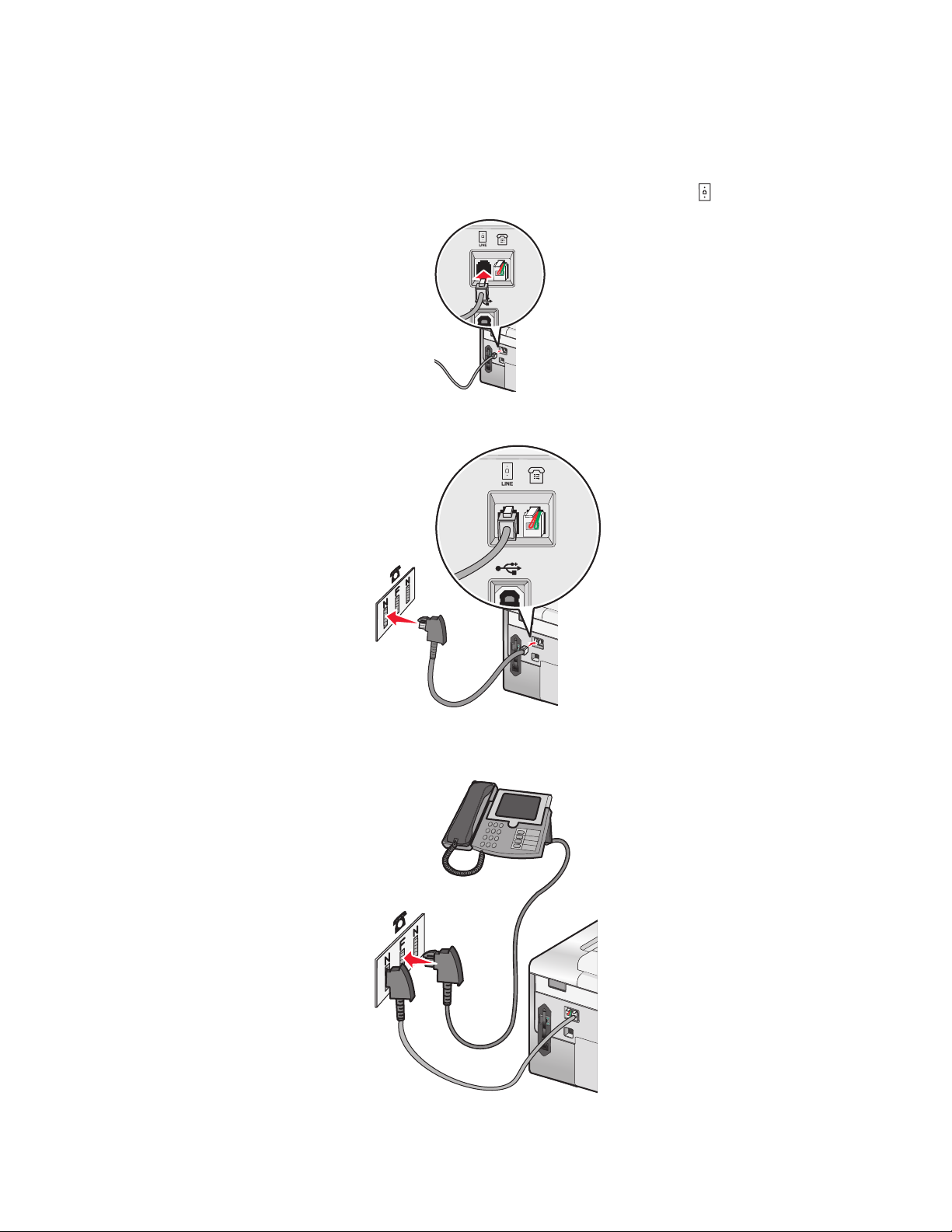
Almanya'da doğrudan telefon prizine bağlama
Bilgisayarı kullanmadan faks alıp göndermek için, yazı cıyı doğrudan bir telefon prizine bağlayın.
1 Bir telefon kablonuz (ürünle birlikte gelen) ve telefon priziniz olmasına dikkat edin.
2 Telefon kablosunun bir ucunu yazıcının arka tarafındaki LINE bağlantı noktasına takın.
3 Telefon kablosunun diğer ucunu çalışır durumdaki telefon prizinin N yuvasına takın.
4 Aynı hattı hem faks, hem de telefon iletişimi için kullanmak istiyorsanız, telefon ve çalışır durumdaki bir
telefon prizinin F yuvası arasına ikinci bir telefon hattı (ürünle birlikte gelmez) bağlayın.
Yazıcının kurulumu
30
